advertisement
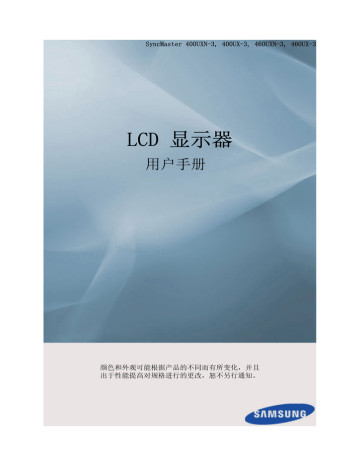
SyncMaster 400UXN-3, 400UX-3, 460UXN-3, 460UX-3
LCD 显示器
用户手册
颜色和外观可能根据产品的不同而有所变化,并且
出于性能提高对规格进行的更改,恕不另行通知。
安全说明
标记
注
请务必遵守这些安全说明,以确保人身安全和防止财产损失。
请务必仔细阅读这些说明,并以正确的方法使用本产品。
警告/注意
不遵守本符号提示的说明可能会导致身体伤害或设备损坏。
注
禁止
请勿拆卸
请勿触摸
很重要,任何时候都要阅读并
了解。
将电源插头从插座上拔下
接地以防止触电
电源
长时间不使用显示器时,请将您的计算机设置为 DPM。
如果使用屏幕保护程序,请将其设置为活动画面模式。
此处提供的图片仅供参考,不适用于所有情况(或国家/地区)。
“消除残影”功能说明的快捷方式
请勿使用破损的电源线或电源插头以及破损或松动的电源插座。
• 否则可能导致触电或起火。
将电源插头拔出或插入电源插座时,请勿用湿手触碰电源插头。
• 否则可能导致触电。
确保将电源线连接到接地的电源插座。
• 否则可能导致触电或人身伤害。
确保电源插头牢固正确地插入电源插座。
• 否则可能导致起火。
安装
安全说明
请勿强行弯折或拉扯电源插头,也不要将任何重物压在其上。
• 否则可能导致起火。
请勿将多台设备连接到同一个电源插座。
• 否则可能因过热导致起火。
请勿在使用本产品时断开电源线连接。
• 否则可能会由于触电而损坏本产品。
要断开设备的电源,必须将插头从电源插座拔出,因此电源插
头应易于操作。
• 否则可能导致电击或火灾。
仅可使用本公司提供的电源线。请勿使用其他产品随附的电源
线。
• 否则可能导致起火或触电。
将电源插头连接到便于触及的墙壁插座上。
• 在产品出现问题时,必须拔下电源插头,彻底切断电源。仅使
用产品上的电源按钮不能彻底切断电源。
如果要在多尘、高温或低温、湿度高或含化学物质的环境安装显示器,以
及在需要 24 小时不间断运行的机场或火车站等地方安装显示器,请务必
与授权服务中心联系。
否则,显示器可能会严重损坏。
请确保至少由两个人搬移本产品。
• 否则可能将其跌落,而导致人身伤害甚或损坏本产品。
在将本产品安装到柜子中或架子上时,请确保本产品底部的前
端没有突出来。
• 否则,产品可能坠落或造成人身伤害。
• 请使用大小适合本产品的柜子或架子。
请勿在本产品周围放置蜡烛、蚊香、香烟以及任何加热装置。
• 否则可能导致起火。
清洁
安全说明
请将加热装置尽量放置在远离电源线或本产品的地方。
• 否则可能导致触电或起火。
请勿将其安装在书柜或壁橱等通风不良的地方。
• 否则可能因产品内部温度升高而导致起火。
放下本产品时,务必小心轻放。
• 否则可能会导致显示器屏幕损坏。
请勿将本产品的正面朝地板放置。
• 否则可能会导致显示器屏幕损坏。
请务必由授权安装公司安装壁挂支架。
• 否则产品可能坠落,从而造成人身伤害。
• 请务必安装指定的壁挂支架。
将本产品安装在通风良好的位置。请确保本产品与墙壁间保持
10 厘米(4 英寸)以上的间隙。
• 否则可能因产品内部温度升高而导致起火。
请确保将聚乙烯包装袋放在儿童无法触及之处。
• 否则如果儿童玩耍包装袋,可能造成严重伤害(窒息)。
如果显示器的高度可调节,那么在调低显示器时,不要将任何
物品或您身体的任何部位置于显示器支架上。
•
这可能会导致产品损坏或人身伤害。
食用油(例如大豆油)可能会损坏本产品或使其变形。 请勿在
厨房内或厨房灶台附近安装本产品。
当清洁显示器外壳或 TFT-LCD 屏幕表面时,请使用微湿的软布进行擦拭。
请勿将清洁剂直接喷到产品表面上。
• 否则,这可能导致褪色和结构变形,屏幕表面还可能剥落。
其他
安全说明
清洁电源插头的插脚或除去电源插座的尘土时,请用干布将其
擦拭干净。
• 否则可能导致起火。
清洁本产品时,请确保断开电源线的连接。
• 否则可能导致触电或起火。
清洁本产品时,请先断开电源线的连接,再用柔软的干布进行清
洁。
• (切勿使用蜡、苯、酒精、稀释剂、驱蚊剂、润滑剂或清洁剂等
化学品。)这些化学品可能会改变产品表面外观质量,而且可
能会使产品上的指示标签脱落。
由于产品外壳容易被划伤,因此请务必只使用指定的布进行清
洁。
清洁本产品时,请勿将水直接喷到产品机身上。
• 确保不让水进入本产品并使产品保持干燥。
• 否则可能导致触电、起火或故障。
本产品为高压产品。请勿自行拆卸、修理或改装本产品。
• 否则可能导致触电或起火。如果产品需要维修,请联系服务中
心。
如果产品散发怪味或发出异常声响或冒烟,请立即拔下电源插
头并联系服务中心。
• 否则可能导致触电或起火。
请勿将本产品放置在有湿气、灰尘、烟或水的地方,也不要将
其置于汽车内。
• 否则可能导致触电或起火。
当本产品跌落或外壳损坏时,请关闭电源并断开电源线的连
接。请与服务中心联系。
• 否则可能导致触电或起火。
如果打雷或闪电,切勿触碰电源线或天线缆线。
• 否则可能导致触电或起火。
请勿尝试仅通过拉线缆或信号线缆来移动显示器。
• 否则可能由于线缆损坏而导致显示器跌落,从而导致触电、产
品损坏或引起火灾。
安全说明
在仅握住电源线或信号缆线时,请勿前后或左右搬移产品。
• 否则可能由于线缆损坏而导致显示器跌落,从而导致触电、产
品损坏或引起火灾。
请确保通风孔未被桌子或窗帘阻塞。
• 否则可能因产品内部温度升高而导致起火。
请勿将任何装有水的容器、花瓶、花盆、药剂以及任何金属物
品放置在本产品上。
• 如果水或异物进入本产品,请断开电源线的连接并与服务中心
联系。
• 否则这可能导致产品故障、触电或引起火灾。
请勿在本产品附近使用或放置易燃喷雾或易燃物品。
• 否则可能导致爆炸或起火。
切勿将筷子、硬币、回形针和钢制品等金属物体或火柴、纸张等
易燃物体插入本产品内部(塞入通风孔、输入和输出端子等)。
• 如果水或异物进入本产品,请断开电源线的连接并与服务中心
联系。
• 否则可能导致触电或起火。
长时间显示同一画面时,可能会出现残影或色斑。
• 长时间不使用本产品时,请将其设为休眠模式或启动动态的屏
幕保护程序。
请设置适合本产品的分辨率和频率。
• 否则可能会损害您的视力。
使用耳机或耳塞时,请勿将音量调得太大。
• 音量太大可能会损害您的听力。
为了避免眼疲劳,请勿坐得离显示器太近。
使用显示器时,每小时请至少休息五 (5) 分钟。
• 这样可以减轻眼疲劳。
安全说明
请勿将本产品安装在不稳定的位置,如摇晃的架子、不平整的
表面或容易震动的位置。
• 否则产品可能坠落,从而造成人身伤害甚或损坏本产品。
• 将本产品放置于容易震动的位置可能会损坏本产品或引起火灾。
移动本产品时,请关闭电源,并拔下电源插头、天线缆线以及
所有连接到本产品的缆线。
• 否则可能导致触电或起火。
切勿让儿童攀爬本产品。
• 这可能导致产品跌落,从而造成人身伤亡。
如果长时间不使用本产品,请从电源插座拔出电源线。
• 否则可能会因积尘而导致过热或起火,也可能会因触电或漏电
而导致起火。
请勿将任何重物、玩具或饼干等甜食放置在本产品上,这可能
会吸引儿童对本产品的注意。
• 儿童攀爬本产品可能会导致产品坠落,从而可能会导致人身伤
亡。
从遥控器取下电池后,谨防儿童将电池放进嘴里。请将电池放
在儿童或幼儿拿不到的地方。
• 如果儿童将电池含到嘴里,请立即与医生联系。
更换电池时,请按正确极性(+、-)放入新电池。
• 否则,可能由于电池内部液体泄漏而导致电池损坏、火灾、人
身伤害或产品受损。
仅可使用指定的标准电池,切勿混用新旧电池。
•
否则,可能由于电池内部液体泄漏而导致电池损坏、火灾、人
身伤害或产品受损。
电池(和充电电池)不能当作常规垃圾处理,必须回收利用。
客户有责任送回旧电池或充电电池以作回收利用。
• 客户可以将旧电池或充电电池送往到附近的公共回收中心,或
送往销售同类电池或充电电池的商店。
请勿将本产品放置在阳光直射环境下或炉火、散热器等热源附
近。
• 这可能会缩短产品的使用寿命,并可能引起火灾。
切勿在产品上扔放任何物品或撞击本产品。
• 否则可能导致触电或起火。
安全说明
请勿在本产品附近使用加湿器。
• 否则可能导致触电或起火。
发生煤气泄漏时,切勿触摸本产品或电源插头,而要立即打开
门窗通风。
• 如果出现火花,可能会导致爆炸或起火。
如果本产品长时间打开,则显示屏会变热。请勿触摸。
请将小附件放在儿童触摸不到的地方。
调整产品角度或支架高度时务必小心。
• 这可能导致人身伤害,手或手指可能会被卡住。
• 此外,如果产品倾斜副度过大,可能会坠落并导致人身伤害。
请勿将本产品安装在儿童可以触碰到的较低位置。
• 否则,产品可能坠落,并导致人身伤害。
• 由于本产品前部较重,请将其安装在水平稳固的表面上。
请勿将任何重物放在本产品上。
• 这可能导致人身伤害和/或产品受损。
介绍
包装清单
检查包装清单
如上图所示,拆下包装箱上的锁扣。
启封
拉住包装箱两侧的凹槽,将
包装箱提起。
检查包装清单。
注
• 拆开包装后,请务必检查包装清单。
• 保存包装盒,以免日后需要搬移产品。
• 如果缺少任何物品,请与您的经销商联系。
• 请联系本地代理商购买选配件。
拆下泡沫和塑料罩。
LCD 显示器
介绍
手册
快速安装指南 保修卡
(某些地区可能不适用)
用户手册
MagicInfo 软件 DVD
(仅适用于 400UXN-3,
460UXN-3 型号)
缆线
其他
电源线 D-Sub 缆线
遥控器
(BP59-00138B)
单独销售
电池(2 节 7 号电池)。
(某些地区可能不适用)
半独立式支架套件 LAN 缆线 USB 缆线
(仅适用于 400UXN-3,
460UXN-3 型号)
介绍
单独销售
RGB 转 BNC 缆线 RGB 转分量缆线 网络盒
(仅适用于 400UX-3,
460UX-3 型号)
壁挂支架套件。
电视调谐器盒
(仅限于美国)
注
购买本产品时随附的附件将因国家和地区而异。
LCD 显示器
前面
SOURCE 按钮
从 PC 模式切换为视频模式。选择外部设备连接的输入源。
[PC] → [DVI] → [AV] → [分量输入] → [HDMI1] → [HDMI2] →
[DisplayPort] → [MagicInfo] → [电视]
注
• 必须连接电视调谐器盒(单独出售)才能使用电视。(仅限于美国)
• 必须连接网络盒(单独出售)才能在 400UX-3, 460UX-3 型号产品上使
用 MagicInfo。
POWER 按钮
使用此按钮打开或关闭液晶显示器。
电源指示灯
介绍
呈绿色闪烁表示开启了 PowerSaver(节能模式)
注
有关节能功能的详细信息,请参阅手册中的 PowerSaver (节能模式)
部分。为了节能,在不需要使用或长时间无人操作时,请将液晶显示器关闭。
遥控传感器
将遥控器对准液晶显示器上的这个位置。
背面
注
有关缆线连接的详细信息,请参阅“连接”部分。根据型号的不同,液晶显示器背面的配置
可能略有差异。
POWER S/W ON [ │ ] / OFF
开关液晶显示器。
POWER
将电源线插入液晶显示器和墙壁插座中。
IR OUT/IN
连接可移动传感器板后,可接收遥控器的信
号并通过环路输出功能输出信号。
AMBIENT SENSOR IN
为可移动传感器板供电并接收光传感器的信
号。
DVI OUT (LOOPOUT)
• 两个显示器之间可以用 DVI、DVI 转 HDMI
缆线连接。
介绍
• 使用 DVI 或 DVI-HDMI 缆线将产品的
[DVI OUT (LOOPOUT)] 端口连接到另一台
显示器的
[DVI IN] 或 [HDMI IN] 端口。
• 通过
[DVI OUT(LOOPOUT)] 端口发送的
HDMI 和网络信号将显示在带有
[DVI IN]
端口的第二个显示器上。
注
• 环路输出功能可用于重现主显示器的画
面。将主显示器的 [DVI OUT] 端口连接
到另一台显示器的 [DVI IN] 或 [HDMI]
端口。
• 最多可将 100 台显示器连接到 DVI 环路
输出(使用 2 米长的 DVI 缆线)。最高
可支持高清分辨率。兼容的输入源包括
DVI IN、HDMI IN 1 和 HDMI IN 2 (MagicInfo)。
• 缆线的状况对 Loopout 的性能可能有很
大影响。
RGB/COMPONENT IN (PC/COMPONENT 连接
端子[输入])
• 使用 D-SUB 缆线连接显示器的 [RGB/COM-
PONENT IN] 端口和 PC 的 RGB 端口。
• 使用 RGB 转 COMPONENT 缆线将显示器
的 [RGB/COMPONENT IN] 端口连接到外部
设备的 COMPONENT 端口。
• 使用 RGB 转 BNC 缆线连接显示器的
[RGB/COMPONENT IN] 端口和 PC 上的 BNC
端口。
DVI IN(PC 视频连接端子)
使用 DVI 缆线连接显示器的
[DVI IN] 端口
和 PC 上的 DVI 端口。
RGB/DVI/DP/HDMI AUDIO IN (PC/DVI/
DP/HDMI 音频连接端子[输入])
用立体声缆线(单独销售)连接显示器的
[RGB/DVI/DP/HDMI AUDIO IN] 端口和计算机
声卡的扬声器输出端口。
DP IN
接收显示器端口的信号。
使用 DP 缆线将产品的 [DP IN] 端口连接到
另一台显示器的 DP IN 端口。
介绍
AV/COMPONENT AUDIO IN [R-AUDIO-L]
使用音频缆线连接显示器的
[AV/分量输入[R-
AUDIO-L]] 端口和 PC 或外部设备的音频输
出端口。
AV IN
使用视频缆线将显示器的
[AV IN] 端子连接
至外部设备的视频输出端子。
AUDIO OUT
连接耳机或外部扬声器。
DC OUT
请务必将 [DC OUT] 端口连接至经过认证的电视调谐器盒。
(仅限于美国)
否则可能会导致产品损坏。
HDMI IN 1
• 用 HDMI 缆 线 连 接 液 晶 显 示 器 背 面 的
[HDMI IN 1] 端子和数字输出设备的 HDMI
端子。
• 最高可支持 HDMI 1.3。
注
• 可以将 [HDMI IN 1] 端口连接到一般外
部设备(DVD 播放器、摄像机等)或电视
机顶盒。
• 要使用电视调谐器盒 (仅限于美国),
请务必将其连接到 [HDMI IN 1] 端子。
HDMI IN 2 (MAGICINFO)
• 用 HDMI 缆 线 连 接 液 晶 显 示 器 背 面 的
[HDMI IN 2 (MAGICINFO)] 端子和数字输
出设备的 HDMI 端子。
• 最高可支持 HDMI 1.3。
注
必须将 MAGICINFO OUT 端口连接到 [HDMI IN
2 (MAGICINFO)] 端口。
介绍
RJ 45 MDC (MDC 端口)
MDC(多屏幕控制)程序端口
使用 LAN 缆线将产品的
[RJ45 MDC] 端口连
接到 PC 的 LAN 端口。要使用 MDC,PC 上
必须安装 MDC 程序。
注
转到 多屏控制,然后将 MDC 连接 选为 RJ45
MDC。
RS232C OUT/IN(RS232C 串行端口)
MDC(多屏幕控制)程序端口
使 用 串 行 缆 线 ( 交 叉 类 型 ) 将 产 品 的
[RS232C] 端口连接到 PC 的 RS232C 端口。
要使用 MDC,PC 上必须安装 MDC 程序。
注
转到 多屏控制,然后将 MDC 连接 选为
RS232C MDC。
RGB OUT
MagicInfo 视频输出端口
注
仅适用于 400UXN-3, 460UXN-3 型号.
MAGICINFO OUT
输出 MagicInfo DP 信号。 应当通过 DP
转 HDMI 缆线将其连接到 [HDMI IN 2 (MAG-
ICINFO)]。
LAN(LAN 连接端子)
连接到 LAN 缆线,允许在 MagicInfo 模式
下访问互联网或网络。
注
仅适用于 400UXN-3, 460UXN-3 型号
USB(USB 连接端子)
兼容键盘/鼠标、大容量存储设备。
注
仅适用于 400UXN-3, 460UXN-3 型号)
介绍
Kensington Lock slot
Kensington 防盗锁是一种防盗装置,用户可
通过它锁定产品,从而在公共场所安全地使
用本产品。由于型号和生产厂商不同,锁定
装置的形状和使用方式不尽相同。有关详细
信息,请参阅锁定装置随附的《用户手册》。
要锁定产品,请执行以下步骤:
1.
将 Kensington 防盗锁缆线绕在椅子或
桌子等大件静止物体上。
2.
将装有防盗锁的缆线的一端穿过 Kensington 防盗锁缆线的环形末端。
3.
将 Kensington 防盗锁插入显示器背面
的安全锁孔 ( ) 中。
4.
锁定锁定装置 ( )。
注
• Kensington 防盗锁需另行购买。
• 这些为一般性说明。相关详细信息,请参
考锁定装置随附的《用户手册》。
• 您可以在电子商店、网上商店或我们的服
务中心购买锁定装置。
注
有关缆线连接的详细信息,请参阅“连接”部分。
遥控器
注
遥控器的性能可能会受到在液晶显示器附近运行的电视或其他电子设备的影响,进而因频率
干扰而发生故障。
必须连接电视调谐器盒(单独出售)才能使用电视。(仅限于美国)
POWER
OFF
数字按钮
/ GUIDE 按钮
+ VOL -
SOURCE
介绍
POWER
OFF
数字按钮
/ GUIDE 按钮
+ VOL -
SOURCE
D.MENU
TOOLS
上下左右按钮
INFO
彩色按钮和 PC/DVI/HDMI/DP 选择按钮
TTX/MIX
MTS/DUAL
ENTER/PRE-CH
MUTE
CH/P
TV
MENU
RETURN
EXIT
MagicInfo
打开/关闭产品。
关闭本产品电源。
用于在调整 OSD 时输入密码,或用于使用 MagicInfo。
按此按钮可更改频道。
“-”按钮用于选择数字频道。
电子节目指南 (EPG) 显示。
- 此功能不适用于本液晶显示器。
调节音频音量。
选择已连接的外部输入源或 MagicInfo 模式。
按 SOURCE 按钮改变输入信号源。
只可在当时已连接到 LCD 显示器的外部设备之间更改
SOURCE。
介绍
D.MENU
TOOLS
上下左右按钮
INFO
彩 色 按 钮 和 PC/DVI/
HDMI/DP 选择按钮
TTX/MIX
数字电视菜单显示
- 此功能不适用于本液晶显示器。
用于快速选择常用的功能。
- 此功能不适用于本液晶显示器。
可从一个菜单项目水平/垂直移至另一菜单项目,或者调整
所选菜单的值。
当前画面信息将显示在屏幕的左上角。
在 电视 模式中启用或禁用 TTX。
在除电视模式以外的其他模式下,您可用这些按钮直接选
择 PC、DVI、HDMI 或 DP (DisplayPort) 外部输入源。
电视频道通过图文电视提供书面信息服务。
- 图文电视按钮
MTS/DUAL
MUTE
CH/P
TV
ENTER/PRE-CH
MENU
- 在安装电视盒后将启用此功能。
MTS-
您可以选择 MTS(多声道电视立体声)模式。
音频类型
调频立体声 单声道
立体声
SAP
MTS/S_Mode
单声道
单声道 ↔ 立体声
单声道 ↔ SAP
默认
手动更改
单声道
DUAL-
收看电视时可使用遥控器上的“DUAL”按钮,根据广播类型
选择 STEREO/MONO、DUAL l / DUAL ll 和 MONO/NICAM
MONO/NICAM STEREO。
- 在安装电视盒后将启用此功能。
此按钮可用来返回到上一频道
- 在安装电视盒后将启用此功能。
暂停音频输出(静音)。它将显示在屏幕的左下角。如果
在 Mute 模式中按下 MUTE 或 - VOL +,音频将恢复。
在 电视 模式中,选择电视频道。
- 在安装电视盒后将启用此功能。
直接选择 电视 模式。
- 在安装电视盒后将启用此功能。
打开屏幕菜单、退出屏幕菜单或关闭调整菜单。
介绍
返回到上一级菜单。
RETURN
退出菜单屏幕。
EXIT
MagicInfo
MagicInfo 快速启动按钮。
注
不支持 MagicInfo 的产品会禁用此按钮。
用户安装指南
注
• 请务必由三星电子的专业安装人员来安装本产品。
• 如果本产品不是由三星电子授权的专业人员安装,保修将会失效。
• 三星电子服务中心可为您提供详细信息。
倾斜角度和旋转
1
通风要求
1.
本产品可以从垂直墙面向前倾斜最大 15 度。
1. 垂直壁挂条件
<侧面视图>
介绍
A:最小 40 毫米
B: 环境温度测量点 <35℃
• 在将本产品安装到垂直墙面时,请确保本产品后面留有 40 毫米或更大的空间用于通风,
如上图所示,并保持环境温度在 35℃ 或以下。
注
三星电子服务中心可为您提供详细信息。
2. 嵌入式安装指南
<侧面视图> <顶端视图>
A:最小 40 毫米
B:最小 70 毫米
C:最小 50 毫米
D:最小 50 毫米
E: 环境温度测量点 <35℃
• 在将本产品嵌入到墙面时,请确保本产品后面留有一些空间用于通风,如上图所示,并保
持环境温度在 35℃ 或以下。
注
三星电子服务中心可为您提供详细信息。
介绍
3. 地面安装指南
<侧面视图>
A:最小 50 毫米
B: 环境温度测量点 <20℃
• 在将本产品嵌入到地面时,请确保本产品后面留有 50 毫米或更大的空间用于通风,如上
图所示,并保持环境温度在 20℃ 或以下。
注
三星电子服务中心可为您提供详细信息。
机械布局
400UXN-3, 400UX-3
460UXN-3, 460UX-3
介绍
安装 VESA 支架
• 在安装 VESA 支架时,要确保符合国际 VESA 标准。
• 购买 VESA 支架和安装说明:请联系距您最近的 SAMSUNG 代理商进行订购。订购支架
后,专业安装人员将上门为您安装。
• 搬动液晶显示器时至少需要 2 个人。
• 安装过程中由于顾客的疏忽所造成的任何产品损坏或任何伤害,SAMSUNG 公司概不负责。
尺寸
400UXN-3, 400UX-3
460UXN-3, 460UX-3
介绍
注意
将支架固定到墙上时,只可使用直径 6 毫米,长度 8 至 12 毫米的机器螺钉。
附件(单独销售)
• 带可选支架的尺寸
400UXN-3, 400UX-3
460UXN-3, 460UX-3
介绍
• 带 welcome board 的尺寸
介绍
介绍
• 带其他附件的尺寸
壁挂支架安装
• 要安装壁挂支架,请与技术人员联系。
• 如果由客户自行安装而导致任何产品损坏或客户伤害,SAMSUNG Electronics 概不负责。
部件
介绍
• 此产品适合在水泥墙壁上安装。如果安装在灰泥或木质墙面上,本产品可能会脱位。
请仅使用本产品附带的部件和附件。
壁挂支架 (1) 转轴(左右各 1 个)塑料挂件
(4)
螺 钉 (A)
(11)
螺 钉 (B)
(4)
锚 栓
(11)
将产品安装在壁挂支架上
产品的形状可能会因型号而异。(塑料挂件和螺钉的组装方法相同)
1.
拧下产品背面的 4 颗螺钉。
2.
将螺钉 B 插入塑料挂件。
注意
• 将产品安装在壁挂支架上,并确保其已完全固定到左右两个塑料挂件上。
• 在将产品安装到支架上时,小心手指卡在孔里。
• 请确保将壁挂支架牢固地固定到墙上,否则产品在安装后可能会脱位。
3.
将步骤 2 中的 4 颗螺钉(塑料挂件 + 螺钉 B)固定到产品后面的孔中。
介绍
4.
取下安全销 (3),将 4 个产品固定器分别插入相应的支架孔 (1)。然后放置产品 (2),
将其牢固地固定到支架。请确保重新插入并固定安全销 (3) 以将产品牢固地固定到支
架。
A -
B -
C -
LCD 显示器
壁挂支架
墙
调整壁挂支架角度
在将支架安装到墙上前将其角度调整到 -2˚。
1.
将显示器固定到壁挂支架。
2.
抓住显示器上方的中间位置,并向外拉(按箭头方向)以调整角度。
注
可以在 -2˚ 到 15˚ 之间调整支架角度。
介绍
请确保使用显示器的上方中央,而左侧或右侧来调整角度。
遥控器 (RS232C)
线缆连接
接口
插针
比特率
数据位
奇偶校验位
停止位
流量控制
最大长度
RS232C(9 针)
TxD(第二)RxD(第三)GND(第五)
9600 bps
8 位
无
1 位
无
15 米(仅屏蔽型)
• 插针分配
6
7
8
9
2
3
4
5
插针
1
• RS232C 缆线
信号
数据载体检测
接收数据
传输数据
数据终端就绪
信号地线
数据集就绪
请求发送
允许发送
铃声指示
连接器:9-针 D-Sub
缆线:交叉(反转)缆线
介绍
-P1-
母式 Rx
Tx
Gnd
-P1-
2
3
5
--------->
<---------
----------
-P2-
3
2
5
Rx
Tx
Gnd
-P2-
母式
•
连接方法
控制代码
• Get 控制
报头
0xAA
•
设置控制
报头
0xAA
• 指令词汇
编号
1
2
3
指令
指令类型
指令
指令类型
指令类型
电源控制
音量控制
输入源控制
ID
ID
数据长度
1
指令
0x11
0x12
0x14
数据长度
0
数据
值
校验和
校验和
取值范围
0~1
0~100
-
介绍
7
8
9
4
5
6
屏幕模式控制
屏幕尺寸控制
画中画开/关控制
自动调整控制
屏幕墙模式控制
安全锁
0x18
0x19
0x3C
0x3D
0x5C
0x5D
-
0~255
0~1
0
0~1
0~1
- ID 应显示所分配 ID 的十六进制值,但 ID 0 应显示为 0xFF。
- 每次通信都以十六进制进行,校验和为所有剩余值之和。如果它超过二位数,例如,11
+FF+01+01=112,则丢弃第一位数,如下所示。
例如,PowerOn&ID=0
报头
0xAA
指令
0x11
ID
数据长度
1
数据 1
电源
校验和
报头
0xAA
指令
0x11
ID
数据长度
1
数据 1
1
12
如果您想控制与串行缆线连接的每个机制而不考虑它的 ID,则将 ID 部分设置为“0xFE”
并发送命令。此时,每个产品会遵从命令,但它不会回应 ACK。
• 电源控制
• 功能
个人计算机开/关电视或显示器电源。
• 获取电源开/关状态
报头
0xAA
指令
0x11
ID
数据长度
0
校验和
• 设置电源开/关
报头
0xAA
指令
0x11
ID
电源 :在电视或显示器上设置的电源代码
1 : 电源开
0 : 电源关
数据长度
1
• Ack
报头
0xAA
电源 :同上
指令
0xFF
ID
数据
电源
数据长度 Ack/Nak r-CMD Value1
3 ‘A’ 0x11 电源
校验和
校验和
介绍
• Nak
报头
0xAA
指令
0xFF
ID
ERR:显示所出现错误的错误代码
数据长度 Ack/Nak r-CMD Value1
3 ‘N’ 0x11 ERR
校验和
• 音量控制
• 功能
个人计算机更改电视或显示器的音量。
• 获取音量状态
报头
0xAA
指令
0x12
ID
数据长度
0
校验和
• 设置音量
报头
0xAA
指令
0x12
ID
数据长度
1
音量:在电视或显示器上设置的音量值代码 (0 ~ 100)。
数据
音量
• Ack
报头
0xAA
音量:同上
指令
0xFF
ID
数据长度 Ack/Nak r-CMD Value1
3 ‘A’ 0x12 音量
校验和
校验和
• Nak
报头
0xAA
指令
0xFF
ID
ERR:显示所出现错误的错误代码
数据长度 Ack/Nak r-CMD Value1
3 ‘N’ 0x12 ERR
校验和
• 输入源控制
• 功能
个人计算机更改电视或显示器的输入源。
• 获取输入源状态
报头
0xAA
指令
0x14
ID
数据长度
0
校验和
介绍
• 设置输入源
报头
0xAA
指令
0x14
ID
输入源: 在电视或显示器上设置的输入源代码
数据长度
1
0x08
0x20
0x1F
0x30
0x40
0x21
0x22
0x23
0x24
0x25
0x14
0x1E
0x18
0x0C
0x04
PC
BNC
DVI
AV
S-Video
分量输入
MagicInfo
DVI_VIDEO
RF(TV)
DTV
HDMI1
HDMI1_PC
HDMI2
HDMI2_PC
DisplayPort
注意
DVI_VIDEO、HDMI1_PC、HDMI2_PC → 仅获取
对于 MagicInfo,仅限提供 MagicInfo 功能的型号。
对于 TV(电视),仅限提供电视功能的型号。
数据
输入源
• Ack
报头
0xAA
输入源:同上
指令
0xFF
ID
数据长度 Ack/Nak r-CMD Value1
3 ‘A’ 0x14 输入源
校验和
校验和
• Nak
报头
0xAA
指令
0xFF
ID
ERR:显示所出现错误的错误代码
数据长度 Ack/Nak r-CMD Value1
3 ‘N’ 0x14 ERR
校验和
• 屏幕模式控制
介绍
• 功能
个人计算机更改电视或显示器的“屏幕模式”。
当屏幕墙功能打开时无法控制。
注意
仅适用于带有电视功能的型号。
• 获取屏幕模式状态
报头
0xAA
指令
0x18
ID
数据长度
0
• 设置图像尺寸
报头
0xAA
指令
0x18
ID
数据长度
1
屏幕模式:在电视或显示器上设置的屏幕模式代码
0x01
0x04
0x31
0x0B
16 : 9
缩放
横向缩放
4 : 3
数据
屏幕模式
校验和
校验和
• Ack
报头
0xAA
屏幕模式:同上
指令
0xFF
ID
数据长度 Ack/Nak r-CMD Value1
3 ‘A’ 0x18 屏幕模式
校验和
• Nak
报头
0xAA
指令
0xFF
ID
ERR:显示所出现错误的错误代码
数据长度 Ack/Nak r-CMD Value1
3 ‘N’ 0x18 ERR
校验和
• 屏幕尺寸控制
• 功能
个人计算机识别电视或显示器的屏幕尺寸。
• 获取屏幕尺寸状态
报头 指令
ID
数据长度
校验和
介绍
0xAA 0x19 0
• Ack
报头
0xAA
指令
0xFF
ID
数据长度 Ack/Nak
3 ‘A’ r-CMD
0x19
Value1
屏幕尺寸
屏幕尺寸:电视或显示器的屏幕尺寸(范围:0 ~ 255,单位:英寸)
校验和
• Nak
报头
0xAA
指令
0xFF
ID
ERR:显示所出现错误的错误代码
数据长度 Ack/Nak r-CMD Value1
3 ‘N’ 0x19 ERR
校验和
•
PIP 开/关控制
• 功能
个人计算机开/关电视或显示器的 PIP 功能。
此功能在 MagicInfo 模式下无法运行。
• 获取 PIP 开/关状态
报头
0xAA
指令
0x3C
ID
数据长度
0
校验和
• 设置 PIP 开/关
报头
0xAA
指令
0x3C
ID
数据长度
1
PIP:要在电视或显示器上设置的 PIP 开/关代码
1 : PIP 打开
0 : PIP 关
• Ack
报头
0xAA
PIP:同上
指令
0xFF
ID
数据
画中画
数据长度 Ack/Nak r-CMD Value1
3 ‘A’ 0x3C PIP
校验和
校验和
• Nak
报头 指令
ID
数据长度 Ack/Nak r-CMD Value1
校验和
介绍
0xAA 0xFF
ERR:显示所出现错误的错误代码
3
• 自动调整控制(仅 PC 和 BNC)
• 功能
个人计算机自动控制 PC 系统屏幕。
‘N’ 0x3C ERR
• 获取自动调整状态
无
• 设置自动调整
报头
0xAA
指令
0x3D
自动调整:0x00(总是)
• Ack
报头
0xAA
指令
0xFF
ID
数据长度
1
数据
自动调整
校验和
ID
数据长度 Ack/Nak r-CMD Value1
3 ‘A’ 0x3D 自动调整
校验和
• Nak
报头
0xAA
指令
0xFF
ID
ERR:显示所出现错误的错误代码
数据长度 Ack/Nak r-CMD Value1
3 ‘N’ 0x3D ERR
校验和
• 屏幕墙模式控制
• 功能
在屏幕墙模式打开时,个人计算机转换电视或显示器的屏幕墙模式。
仅适用于打开屏幕墙功能的电视或显示器。
不在 Magiclnfo 模式下运行
• 获取屏幕墙模式
报头
0xAA
指令
0x5C
ID
数据长度
0
校验和
• 设置屏幕墙模式
介绍
报头
0xAA
指令
0x5C
ID
数据长度
1
屏幕墙模式 :在电视或显示器上设置的屏幕墙模式代码
1 : 全屏
0 : 自然
数据
屏幕墙模式
校验和
• Ack
报头
0xAA
指令
0xFF
屏幕墙模式 :同上
ID
数据长度 Ack/Nak r-CMD Value1
3 ‘A’ 0x5C
屏幕墙模
式
校验和
• Nak
报头
0xAA
指令
0xFF
ID
ERR:显示所出现错误的错误代码
数据长度 Ack/Nak r-CMD Value1
3 ‘N’ 0x5C ERR
校验和
• 安全锁
• 功能
个人计算机开/关电视或显示器的安全锁功能。
不论电源是否开启都可以运行。
• 获取安全锁状态
报头
0xAA
指令
0x5D
ID
数据长度
0
校验和
• 设置安全锁启用/禁用
报头
0xAA
指令
0x5D
ID
安全锁:在电视或显示器上设置的锁定代码
1 : 开
0 : 关
数据长度
1
• Ack
报头 指令
ID
数据长度 Ack/Nak
数据
安全锁 r-CMD Value1
校验和
校验和
介绍
0xAA
安全锁:同上
0xFF 3 ‘A’ 0x5D 安全锁
• Nak
报头
0xAA
指令
0xFF
ID
ERR:显示所出现错误的错误代码
数据长度 Ack/Nak r-CMD Value1
3 ‘N’ 0x5D 安全锁
校验和
连接
连接计算机
连接计算机和显示器的方法有多种。请从以下选项中选择一种。
使用显卡上的 D-sub(模拟)连接器。
• 用 D-sub 连接液晶显示器背面的 15 针
[RGB/COMPONENT IN] 端口和
计算机上的 15 针 D-sub 端口。
使用显卡上的 DVI(数字)连接器。
• 用 DVI 缆线连接液晶显示器背面的
[DVI IN] 端口和计算机上的 DVI
端口。
连接
使用显卡上的 DP(数字)连接器。
• 使用 DP 缆线将 LCD 显示器上的 [ DP IN] 端口连接到 PC 上
的 DP 端口。
使用显卡上的 HDMI(数字)连接器。
•
使用 HDMI 缆线将 LCD 显示器上的
[HDMI IN 1] 端口连接到 PC 上
的 HDMI 端口。
注
通过 HDMI 缆线连接到 PC 时,选择 HDMI2(仅适用于 400UX-3, 460UX-3
型号)或 HDMI1 作为输入源。
要从 PC 获得正常的图像和声音,必须先选择 HDMI2(仅适用于 400UX-3,
460UX-3 型号)或 HDMI1,然后在 名称编辑 中选择 PC。
要在选择了 DVI 设备 后启用音频,请务必采用步骤 ( ) 建立连接。
将液晶显示器的音频线连接至液晶显示器背面的音频端口。
将液晶显示器的电源线连接至液晶显示器背面的电源端口。打开电源开关。
注
请联系当地 SAMSUNG Electronics 服务中心购买选配件。
连接至其他设备
注
• 液晶显示器可连接各种 AV 输入设备,例如 DVD 播放器、VCR、可携式摄像机以及计算
机。有关连接 AV 输入设备的详细信息,请参阅“调节液晶显示器”中的内容。
• 根据型号的不同,液晶显示器背面的配置可能略有差异。
连接外部显示器
连接
使用 DVI 缆线连接 LCD 显示器的
[DVI OUT(LOOPOUT)] 端口和另一台显
示器的输入端口。
使用立体声缆线连接 LCD 显示器的 [AUDIO OUT]端口和另一个显示器的音
频输入端口。
注
• 选择 DVI 模式作为连接到
[DVI OUT] 的外部显示器的输入源。
• DVI OUT 不支持 HDCP。
连接 AV 设备
1. 使用音频缆线将产品的 [AV/分量输入 AUDIO IN [R-AUDIO-L]] 端口连接
到 VCR 或 DVD 播放器等外部设备的音频端口。
2. 使用视频缆线将产品的 [AV IN] 端口连接到外部设备的视频输出端口。
3. 然后,启动 DVD、VCR 或可携式摄像机并放入 DVD 光盘或录像带。
4. 按产品或遥控器上的 SOURCE,然后选择“AV”。
注
液晶显示器可连接各种 AV 输入设备,例如 DVD 播放器、VCR、可携式摄像机以及计算机。
有关连接 AV 输入设备的详细信息,请参阅“调节液晶显示器”中的内容。
连接摄像机
连接
1. 找到可携式摄像机上的 AV 输出插孔。这些插孔通常位于可携式摄像机的
侧面或背面。用视频缆线连接可携式摄像机的 VIDEO OUTPUT 插孔和液晶
显示器的 [AV IN] 端口。
2. 用一组音频线连接可携式摄像机的 AUDIO OUTPUT 插孔和液晶显示器的
[AV /分量输入 AUDIO IN [R-AUDIO-L]] 端口。
3. 按产品或遥控器上的 SOURCE,然后选择“AV”。
4. 然后,启动已放有录像带的可携式摄像机。
注
可携式摄像机通常随附以上所示的音频视频缆线。
(如果没有,请到当地电子商店购买。)
如果您的摄像机是立体声,则需要连接两根缆线。
使用 HDMI 缆线进行连接
连接
1. 使用 HDMI 缆线将产品的
[HDMI IN 2 (MAGICINFO)](仅适用于 400UX-3,
460UX-3 型号)或
[HDMI IN 1] 端口连接到数字设备的 HDMI 输出端口。
2. 按 产 品 或 遥 控 器 上 的
SOURCE , 然 后 选 择 “ HDMI1/HDMI2 ( 仅 适 用 于
400UX-3, 460UX-3 型号)”。
注
在 HDMI 模式下,仅支持 PCM 格式的音频。
使用 DVI 至 HDMI 缆线连接
使用 DVI-HDMI 缆线将产品的 [HDMI IN 2 (MAGICINFO)](仅适用于
400UX-3, 460UX-3 型号)或 [HDMI IN 1] 端口连接到数字设备的 DVI 输
出端口。
将 RCA 至立体声(适用于 PC)缆线的红色和白色插孔连接到数字输出设
备上相同颜色的音频输出端子,并将另一端插孔连接到液晶显示器的 [RGB/
DVI/DP/HDMI AUDIO IN] 端子。
3. 按 产 品 或 遥 控 器 上 的 SOURCE , 然 后 选 择 “ HDMI1/HDMI2 ( 仅 适 用 于
400UX-3, 460UX-3 型号)”。
连接 DVD 播放器
连接
用 RGB 转分量输入缆线连接液晶显示器的
[RGB/COMPONENT IN] 端口和
DVD 播放器的 P
R
, Y, P
B
插孔。
用一组音频线连接 LCD 显示器上的
[AV/分量输入 AUDIO IN [R-AUDIO-
L]] 和 DVD 播放器上的 AUDIO OUT 插孔。
注
• 按产品或遥控器上的
SOURCE,然后选择“分量输入”。
• 然后,启动已放有 DVD 光盘的 DVD 播放器。
• RGB 转分量输入缆线为选购件。
• 要了解分量视频的说明,请查阅 DVD 手册。
连接 DTV 机顶盒(有线电视盒/卫星接收器)
用 RGB 转分量输入缆线连接液晶显示器的 [RGB/COMPONENT IN] 端口和机
顶盒的 P
R
, Y, P
B
插孔。
连接
用一组音频线连接 LCD 显示器上的
[AV/分量输入 AUDIO IN [R-AUDIO-
L]] 和机顶盒上的 AUDIO OUT 插孔。
注
• 按产品或遥控器上的 SOURCE,然后选择“分量输入”。
• 要了解分量视频的说明,请查阅机顶盒的用户手册。
连接至音频系统
1. 使用一组音频缆线连接音频系统的 AUX L、R 插孔和液晶显示器的 [AUDIO
OUT]。
连接 LAN 缆线
1. 使用 LAN 缆线将产品的 [LAN] 端口与 PC 上的 [LAN] 端口相连。
注
仅适用于 400UXN-3, 460UXN-3 型号
连接 USB 设备
连接
1. 您可以连接 USB 设备(如鼠标或键盘)。
注
仅适用于 400UXN-3, 460UXN-3 型号
使用软件
显示器驱动程序
注
当操作系统提示需要显示器驱动程序时,放入显示器附带的 CD-ROM。驱动程
序的安装根据操作系统的不同略有差异。根据操作系统的指示进行适当操作。
准备一张空白光盘,从此处所列的互联网网站上下载驱动程序文件。
互联网网站: http://www.samsung.com/
安装显示器驱动程序(自动)
1.
将光盘放入 CD-ROM 驱动器。
2.
单击“Windows”。
3.
在型号列表中选择显示器的型号,然后单击“OK”(确定)按钮。
4.
如果您可以看到下列消息窗口,请单击“Continue Anyway”(忽略继续)按钮。然后单
击“OK”(确定)按钮(Microsoft
®
Windows
®
XP/2000 操作系统)。
注
本显示器驱动程序已通过微软认证,安装后不会损坏您的系统。
使用软件
经过认证的此驱动程序可在 Samsung 显示器的主页上找到。 http://www.samsung.com/
安装显示器驱动程序(手动)
Microsoft
®
Windows Vista, 操作系统
1.
将手册附带的光盘放入 CD-ROM 驱动器。
2.
单击 (开始)和“控制面板”。然后双击“Appearance and Personalization”(外
观和个性化)。
3.
单击“Personalization”(个性化),然后单击“Display Settings”(显示设置)。
4.
单击“Advanced Settings...”(高级设置...)。
5.
在“Monitor”(监视器)选项卡中单击“Properties”(属性)。如果“Properties”
(属性)按钮已停用,则表示您的显示器已配置完毕。显示器已可使用。
如果出现如下图所示的“Windows needs...”(Windows 需要...)消息,请单击“Continue”(继续)。
使用软件
注
此显示器驱动程序已获得 MS 徽标认证,安装它将不会损坏您的系统。
经过认证的此驱动程序可在 Samsung 显示器的主页上找到。
6.
在“Driver”(驱动程序)选项卡中单击“Update Driver...”(更新驱动程序...)。
7.
勾选“Browse my computer for driver software”(浏览计算机以查找驱动程序软
件)复选框,并单击“Let me pick from a list of device drivers on my computer”(从计算机的设备驱动程序列表中选择)。
8.
单击“Have Disk...”(从磁盘安装…),并选择驱动程序安装文件所在的文件夹(例
如 D:\Drive),然后单击“OK”(确定)。
使用软件
9.
从画面中的显示器型号列表中选择与您的显示器相匹配的型号,然后单击“Next”(下
一步)。
10. 依次单击以下画面中的“Close”(关闭) → “Close”(关闭) → “OK”(确定)
→ “OK”(确定)按钮。
使用软件
Microsoft
®
Windows
®
XP 操作系统
1.
将光盘放入 CD-ROM 驱动器。
2.
单击“Start”(开始) → “Control Panel”(控制面板),然后单击“Appearance and Themes”(外观和主题)图标。
3.
单击“Display”(显示)图标并选择“Settings”(设置)选项卡,然后单击“Advanced...”(高级...)。
4.
在“Monitor”(监视器)选项卡中单击“Properties”(属性)按钮,并选择“Driver”(驱动程序)选项卡。
5.
单 击 “ Update Driver... ” ( 更 新 驱 动 程 序 ... ) 并 选 择 “ Install from a list or...”(从列表或指定位置安装),然后单击“Next”(下一步)按钮。
使用软件
6.
选择“Don't search, I will...”(不要搜索,我要...)并单击“Next”(下一步),
然后单击“Have disk”(从磁盘安装)。
7.
单击“Browse”(浏览)按钮,然后选择 A:(D:\Driver),在型号列表中选择您的显示
器型号并单击“Next”(下一步)按钮。
8.
如果您可以看到下列消息窗口,请单击“Continue Anyway”(忽略继续)按钮。然后单
击“OK”(确定)按钮。
注
本显示器驱动程序已通过微软认证,安装后不会损坏您的系统。
经过认证的此驱动程序可在 Samsung 显示器的主页上找到。
使用软件 http://www.samsung.com/
9.
单击“Close”(关闭)按钮,然后继续单击“OK”(确定)按钮。
10. 显示器驱动程序现已安装完毕。
Microsoft
®
Windows
®
2000 操作系统
如果显示器上出现“Digital Signature Not Found”(未找到数字签名)窗口,请执行以下
步骤。
1.
在“Insert disk”(请插入磁盘)窗口中单击“OK”(确定)按钮。
2.
在“File Needed”(所需文件)窗口中单击“Browse”(浏览)按钮。
3.
选择 A:(D:\Driver) 并单击“Open”(打开)按钮,然后单击“OK”(确定)按钮。
如何安装
1.
单击“Start”(开始),“Setting”(设置),“Control Panel”(控制面板)。
2.
双击“Display”(显示)图标。
3.
选择“Settings”(设置)选项卡,并单击“Advanced Properties”(高级属性)按
钮。
4.
选择“Monitor”(监视器)。
第 1 种情况:如果“Properties”(属性)按钮不能启用,则表示您的显示器已正确配
置。请终止安装。
第 2 种情况:如果“Properties”(属性)按钮可以启用,单击“Properties”(属
性)按钮,然后继续执行以下步骤。
5.
单击“Driver”(驱动程序),然后单击“Update Driver...”(更新驱动程序...),
再单击“Next”(下一步)按钮。
6.
选择“Display a list of the known drivers for this device so that I can choose a specific driver”(显示已知设备驱动程序的列表,从中选择特定驱动程序),并单
击“Next”(下一步),然后单击“Have disk”(从磁盘安装)。
使用软件
7.
单击“Browse”(浏览)按钮,然后选择 A:(D:\Driver)。
8.
单击“Open”(打开)按钮,然后单击“OK”(确定)按钮。
9.
选择您的显示器型号,并单击“Next”(下一步)按钮。然后单击“Next”(下一步)
按钮。
10. 单击“Finish”(完成)按钮,然后单击“Close”(关闭)按钮。
如果您看到“Digital Signature Not Found”(未找到数字签名)窗口,请单击“Yes”
(是)按钮。然后单击“Finish”(完成)按钮,再单击“Close”(关闭)按钮。
Microsoft
®
Windows
®
Millennium 操作系统
1.
单击“Start”(开始),“Setting”(设置),“Control Panel”(控制面板)。
2.
双击“Display”(显示)图标。
3.
选择“Settings”(设置)选项卡,并单击“Advanced Properties”(高级属性)按
钮。
4.
选择“Monitor”(监视器)选项卡。
5.
单击“Monitor Type”(监示器类型)区域中的“Change”(更改)按钮。
6.
选择“Specify the location of the driver”(指定驱动程序位置)。
7.
选择“Display a list of all the driver in a specific location...”(显示特定
位置的所有驱动程序的列表...),然后单击“Next”(下一步)按钮。
8.
单击“Have Disk”(从磁盘安装)按钮。
9.
指定 A:\(D:\driver),然后单击“OK”(确定)按钮。
10. 选择“Show all devices”(显示所有设备),并选择与您计算机相连接的显示器,然
后单击“OK”(确定)。
11. 继续选择“Close”(关闭)按钮和“OK”(确定)按钮,直至关闭显示属性对话框。
Microsoft
®
Windows
®
NT 操作系统
1.
单击“Start”(开始),“Settings”(设置),“Control Panel”(控制面板),
然后双击“Display”(显示)图标。
2.
在“显示注册信息”窗口,单击“设置”选项卡,然后单击“All Display Modes”(所
有显示模式)。
3.
选择您要使用的模式(分辨率、颜色数和场频),然后单击“OK”(确定)。
4.
如果在单击“Test”(测试)后屏幕正常工作,请单击“Apply”(应用)按钮。如果屏
幕显示不正常,请切换为其他模式(更低的分辨率、颜色数或刷新频率)。
注
如果“所有显示模式”中未列出模式,请参阅用户指南中的预设时钟模式选择分辨率和场频。
Linux 操作系统
要执行 X-Window,您需要创建一个 X86Config 文件,这是一种系统设置文件。
1.
执行 X86Config 文件后,在第一和第二个画面中按“Enter”(回车)键。
使用软件
2.
第三个画面用于设置鼠标。
3.
为您的计算机设置鼠标。
4.
然后是选择键盘。
5.
为您的计算机设置键盘。
6.
然后是设置显示器。
7.
首先,为显示器设置行频。(可直接输入刷新频率。)
8.
为显示器设置场频。(可直接输入刷新频率。)
9.
输入显示器的型号名称。此信息并不影响 X-Window 的实际执行。
10. 显示器设置完成。设置其他所需硬件后,执行 X-Window。
MDC 程序安装/卸载
安装
1
将安装光盘插入 CD-ROM 驱动器中。
2
单击 MDC Unified 安装程序。
如果软件安装窗口未显示在主屏幕上,则安装光盘 MDC 文件夹中的 "MDC Unified" 可执行文
件。
3
在显示的安装向导画面上单击"Next"。
4
在显示的 "License Agreement" 窗口中选择 "I accept the terms in the license agreement" 并点击
"Next"。
5
在显示的"Customer Information"窗口中,填写所有信息字段并单击"Next"。
6
在显示的"Destination Folder"窗口中,选择要安装程序的目录路径,并单击"Next"。
如果未指定目录路径,程序将安装到默认的目录路径。
7
在显示的"Ready to Install the Program"窗口中,查看安装程序的目录路径,并单击"Install"。
8
此时将显示安装进程。
9
在显示的"InstallShield Wizard Complete"窗口中单击"Finish"。
选择"Launch MDC Unified"并单击"Finish",立即运行 MDC 程序。
10
安装完成后,将在桌面上创建 MDC Unified 快捷图标。
MDC 可执行文件图标可能不显示,这取决于 PC 系统或产品规格。
如果可执行文件图标未显示,请按 F5。
卸载
1
在开始菜单中选择设置 > 控制面板,并双击添加/删除程序。
2
从程序列表中选择 MDC Unified,并单击更改/删除。
MDC 的安装可能会受到显卡、主板和网络状况的影响。
ӰѸᱟ MDC˛
ཊቿᒅ᧗ࡦ "MDC" ᱟа⿽ਟ䇙ᛘ䙊䗷аਠ PC ਼ᰦ䖫ᶮ᧗ࡦཊਠᱮ⽪䇮༷Ⲵᓄ⭘〻ᒿDŽ
䘎᧕ࡠ MDC
䙊䗷 RS-232C ˄Ѣ㹼ᮠᦞ䙊ؑḷ߶˅֯⭘ MDC
RS-232C Ѣ㹼㔶㓯ᗵ享䘎᧕ࡠ PC ઼ᱮ⽪ಘкⲴѢ㹼ㄟਓDŽ
䙊䗷ԕཚ㖁֯⭘ MDC
䗃ޕѫ㾱ᱮ⽪䇮༷Ⲵ IPˈ❦ਾሶ䇮༷䘎᧕ࡠ PCDŽањᱮ⽪䇮༷ਟԕ֯⭘ RS-232C Ѣ㹼㔶㓯䘎᧕ࡠਖ аᱮ⽪䇮༷DŽ
䘎᧕㇑⨶
䘎᧕ࡇ㺘 – 䘎᧕ࡇ㺘ᱮ⽪䘎᧕Ⲵ䈖㓶ؑˈֻྲ䘎᧕䇮㖞 ˄IP/COMǃㄟਓਧǃ MAC ઼ Connection
Type
˅ǃ䘎᧕⣦ᘱǃ Set ID Range ઼Ự⍻ࡠⲴ䇮༷DŽ⇿њ䘎᧕ᴰཊਟԕवਜ਼ԕѢ㹼㧺㣡䬮ᯩᔿ䘎᧕Ⲵ
100 њ䇮༷DŽ൘䘎᧕ѝỰ⍻ࡠⲴᡰᴹ LFD 䜭ሶᱮ⽪൘䇮༷ࡇ㺘ѝˈ⭘ᡧਟ൘↔༴ࡋᔪ㓴ᒦੁỰ⍻ࡠⲴ
䇮༷ਁ䘱ભԔDŽ
䘎᧕ࡇ㺘؞᭩䘹亩 – 䘎᧕؞᭩䘹亩वᤜ Addǃ Editǃ Delete ઼ RefreshDŽ
Auto Set ID
Auto Set ID
࣏㜭ਟѪ䘹ᇊ䘎᧕Ⲵ㧺㣡䬮ѝ䘎᧕Ⲵᡰᴹ LFD ࠶䝽ањ䇮㖞 IDDŽањ䘎᧕ѝᴰཊਟԕᆈ
൘ 100 њ LFDDŽ൘㧺㣡䬮ѝˈ䇮㖞 ID ᱟ᤹亪ᒿ࠶䝽Ⲵˈ䇮㖞 ID Ⲵ㤳തӾ 1 㠣 99 ᴰਾࡠ 0DŽ
ݻ䲶
֯⭘ݻ䲶࣏㜭ˈᛘਟԕ༽ࡦањ LFD Ⲵ䇮㖞ˈ❦ਾሶ䈕䇮㖞ᓄ⭘Ҿ䘹ѝⲴཊњ LFDDŽᛘਟԕ֯⭘༽ࡦ
䇮㖞䘹亩デਓ䘹ᤙ⢩ᇊ䘹亩㊫࡛ᡆᡰᴹ䘹亩㊫࡛䘋㹼ݻ䲶DŽ
ભԔ䟽䈅
↔࣏㜭⭘Ҿᤷᇊᖃ LFD ⋑ᴹഎ༽ᡆഎ༽ᦏൿᰦ MDC ભԔሶ䟽䈅Ⲵᴰབྷ⅑ᮠDŽ䟽䈅䇑ᮠ٬ਟԕ֯⭘
MDC 䘹亩デਓ䘋㹼䇮㖞DŽ䟽䈅䇑ᮠ٬ᗵ享ӻҾ 1 о 10 ѻ䰤DŽ唈䇔٬Ѫ 1DŽ
ᔰ֯⭘ MDC
1
㾱ࣘ〻ᒿˈ䈧অࠫ ᔰ 〻ᒿ
Samsung MDC Unified
DŽ
2
অࠫ Add ԕ࣐ᱮ⽪䇮༷DŽ z
ྲ᷌䘎᧕ᱟ䙊䗷 RS232C ᔪ・Ⲵˈ䈧䖜ࡠ Serialˈᒦᤷᇊ COM PortDŽ
z
ྲ᷌䘎᧕ᱟ䙊䗷 Ethernet ᔪ・Ⲵˈ䈧䗃ޕѪᱮ⽪䇮༷䇮㖞Ⲵ IPDŽ
ѫቿᒅᐳተ
1
6
5
4
2
3
1
㨌অḿ
2
䇮༷㊫࡛
3
䇑ࡂ㊫࡛
4
䳶ਸࡇ㺘
5
؞᭩䳶ਸࡇ㺘
6
ᑞࣙѫ仈 ᴤ᭩ᱮ⽪䇮༷Ⲵ⣦ᘱᡆ〻ᒿⲴᙗDŽ ḕⴻ䘎᧕Ⲵᱮ⽪䇮༷ᡆ䇮༷㓴Ⲵࡇ㺘DŽ ḕⴻᱮ⽪䇮༷Ⲵ䇑ࡂࡇ㺘DŽ
䘹ᤙᛘᜣ㾱䈳ᮤⲴᱮ⽪䇮༷DŽ
࣐ǃ㕆䗁ǃ䟽㓴ᡆࡐ䲔䳶ਸDŽ
ᱮ⽪〻ᒿⲴᑞࣙѫ仈DŽ
㨌অ
ᛘਟԕᢃᔰᡆޣ䰝䘹ᇊ䇮༷Ⲵ⭥Ⓚˈᡆ㘵ᴤ᭩䇮༷Ⲵ䗃ޕؑਧⓀᡆ丣䟿DŽ
Ӿ䳶ਸࡇ㺘ѝ䘹ᤙᱮ⽪䇮༷ˈ❦ਾ䘹ᤙ Home 䘹亩DŽ
1
Home
䘹ᤙḀњ亩ⴞˈ❦ਾᴤ᭩ሩᓄⲴ䇮㖞DŽ
⭥Ⓚ z
On
˖ᢃᔰ䘹ᇊᱮ⽪䇮༷Ⲵ⭥ⓀDŽ z
Off
˖ޣ䰝䘹ᇊᱮ⽪䇮༷Ⲵ⭥ⓀDŽ
Input
z
䗃ޕⓀ˖ᴤ᭩䗃ޕⓀDŽ z
ᱮ⽪䇮༷Ⲵරਧн਼ˈਟ⭘Ⲵ䗃ޕؑਧⓀՊᴹᡰн਼DŽ
ਚ㜭ᴤ᭩ᢃᔰⲴᱮ⽪䇮༷Ⲵ䗃ޕؑਧⓀDŽ
Channel
˖ᴤ᭩仁䚃DŽ
⭥㿶仁䚃ਟԕ֯⭘к/л㇝ཤ䭞䘋㹼ᴤ᭩DŽ
ਚᴹᖃ䗃ޕؑਧⓀѪ TV ᰦ㜭ᴤ᭩仁䚃DŽ
ਚ㜭䘹ᤙ⌘Ⲵ仁䚃DŽ
2
Volume
ਟԕᴤ᭩ᢃᔰⲴᱮ⽪䇮༷Ⲵ丣䟿ˈᡆ㘵ሶᱮ⽪䇮༷䶉丣DŽ
Volume
ਟԕ֯⭘┊ࣘᶑ䈳ᮤ丣䟿ˈ㤳തѪ 0 㠣 100DŽ
䈳ᮤ䘹ᇊᱮ⽪䇮༷Ⲵ丣䟿DŽ
䗃ޕ
⭘ᡆ⾱⭘䘹ᇊᱮ⽪䇮༷Ⲵ MuteDŽ
ྲ᷌൘ Mute ᢃᔰᰦ䈳ᮤ Volumeˈࡉ Mute ሶ㠚ࣘ⾱⭘DŽ z
3
Alert
Fault Device
↔㨌অሶᱮ⽪ާᴹлࡇ䭉䈟Ⲵᱮ⽪䇮༷Ⲵࡇ㺘˖仾ᡷ䭉䈟ǃᓖ䭉䈟ǃӞᓖՐᝏಘ䭉䈟ᡆ⚟
䭉䈟DŽ
Ӿࡇ㺘ѝ䘹ᤙᱮ⽪䇮༷DŽ Repair ᤹䫞ሶ⭘DŽঅࠫࡧᯠ᤹䫞ԕࡧᯠᱮ⽪䇮༷Ⲵ䭉䈟⣦ᘱDŽᚒ
༽Ⲵᱮ⽪䇮༷ሶнᱮ⽪൘ Fault Device List ѝDŽ
Fault Device Alert
Ự⍻ࡠ䭉䈟Ⲵᱮ⽪䇮༷ሶ䙊䗷⭥ᆀ䛞Ԧ䘋㹼ᣕDŽ
ປݵᡰᴹᗵປᆇ⇥DŽ Test ઼ OK ᤹䫞ሶ⭘DŽ⺞؍䗃ޕҶ Sender ઼ؑ㠣ቁањ
Recipient
DŽ
ቿᒅ䈳ᮤ
ਟԕ䈳ᮤቿᒅ䇮㖞 ˄ሩ∄ᓖǃӞᓖㅹ˅DŽ
Ӿ䳶ਸࡇ㺘ѝ䘹ᤙᱮ⽪䇮༷ˈ❦ਾ䘹ᤙ Picture 䘹亩DŽ њӪ䇮ᇊ
䘹ᤙḀњ亩ⴞˈ❦ਾᴤ᭩ሩᓄⲴቿᒅ䇮㖞DŽ z z z
ྲ᷌䗃ޕؑਧⓀѪ PCˈࡉ Color ઼ Tint нਟ⭘DŽ
ྲ᷌䗃ޕؑਧⓀѪ Videoˈࡉ Redǃ Greenǃ Blue ઼ PC Screen Adjustment нਟ⭘DŽ
ྲ᷌䘹ѝ PC Source ઼ Video Sourceˈࡉ Colorǃ Tintǃ Color Toneǃ Color Tempǃ Redǃ
Green
ǃ Blue ઼ PC Screen Adjustment нਟ⭘DŽ
Contrast
z
䈳ᮤ䘹ᇊᱮ⽪䇮༷Ⲵሩ∄ᓖDŽ
Brightness
z
䈳ᮤ䘹ᇊᱮ⽪䇮༷ⲴӞᓖDŽ
Color
z
䈳ᮤ䘹ᇊᱮ⽪䇮༷Ⲵ仌㢢DŽ
Tint (G/R)
z
䈳ᮤ䘹ᇊᱮ⽪䇮༷Ⲵ㢢䈳DŽ
Color Tone
z
䈳ᮤ䘹ᇊᱮ⽪䇮༷Ⲵ㛼Ჟ㢢䈳DŽ
Color Temp
z
䈳ᮤ䘹ᇊᱮ⽪䇮༷Ⲵ㢢DŽ
ྲ᷌ Color Tone 䇮㖞Ѫ Offˈࡉ↔䘹亩༴Ҿ⭘⣦ᘱDŽ
Red
z
㠚ᇊѹ䘹ᇊᱮ⽪䇮༷Ⲵ㓒㢢ᕪᓖDŽ
Green
z
Blue
㠚ᇊѹ䘹ᇊᱮ⽪䇮༷Ⲵ㔯㢢ᕪᓖDŽ z
㠚ᇊѹ䘹ᇊᱮ⽪䇮༷Ⲵ㬍㢢ᕪᓖDŽ
䘹亩
Dynamic Contrast
䈳ᮤ䘹ᇊᱮ⽪䇮༷Ⲵ Dynamic ContrastDŽ
Gamma Control
ᴤ᭩䘹ᇊᱮ⽪䇮༷Ⲵխ傜٬DŽ z z z z z z
Auto Motion Plus
↔䘹亩⭘ҾḕⴻࣘᘱമۿDŽ
Off
˖⾱⭘ Auto Motion Plus ࣏㜭DŽ
Clear
˖ሶ Auto Motion Plus Ⲵ㓗࡛䇮㖞ѪᲠDŽ↔⁑ᔿ䘲ਸ⭘Ҿᱮ⽪勌㢣മۿDŽ
Standard
˖ሶ Auto Motion Plus Ⲵ㓗࡛䇮㖞Ѫḷ߶DŽ
Smooth
˖ሶ Auto Motion Plus Ⲵ㓗࡛䇮㖞Ѫᒣ━DŽ↔⁑ᔿ䘲ਸ⭘Ҿᱮ⽪ᒣ━മۿDŽ
Custom
˖㠚ᇊѹቿᒅ↻ᖡᡆ䰚⛱Ⲵ㓗࡛DŽ
Demo
˖↔࣏㜭╄⽪ Auto Motion Plus ⲴᢰᵟDŽ⁑ᔿᴤ᭩ਾⲴ㔃᷌ਟԕ൘デਓᐖח亴㿸DŽ
Brightness Sensor
⭘ᡆ⾱⭘䘹ᇊᱮ⽪䇮༷Ⲵ Brightness SensorDŽ
Brightness Sensor
Ự⍻⧟ຳݹ㓯ᕪᓖᒦ㠚ࣘ䈳ᮤቿᒅӞᓖDŽ
Brightness Sensor
ਟ㜭ഐާփӗ૱㘼нਟ⭘DŽ
བྷሿ
Picture Size
䈳ᮤ䘹ᇊᱮ⽪䇮༷ⲴቿᒅቪረDŽ
ྲ᷌ Picture Size 䇮㖞Ѫн᭟ᤱ䈖㓶䝽㖞Ⲵ⁑ᔿˈࡉ Detail 亩ⴞሶ㻛⾱⭘DŽ
-/+ ᤹䫞ਟ⭘Ҿ䈳ᮤ ZoomDŽ
ቿᒅਟԕ֯⭘к/л/ᐖ/ਣ᤹䫞䟽ᇊսDŽ
Detail
ᛘਟԕḕⴻ䘹ᇊቿᒅቪረⲴ䈖㓶ؑDŽ
PC Screen Adjustment
ਟԕ֯⭘ Coarse ᡆ Fine ѝⲴ -/+ ᤹䫞䘋㹼仁⦷䈳ᮤᡆᗞ䈳DŽ
㾱䟽ᇊսቿᒅˈ䈧অࠫ Position л䶒ⲴഋњമۿѻаDŽ
㾱㠚ࣘ䈳ᮤ仁⦷ǃᗞ䈳ᡆ䟽ᇊսቿᒅˈ䈧অࠫ Auto AdjustmentDŽ
༠丣䈳ᮤ
ᛘਟԕᴤ᭩༠丣䇮㖞DŽ
Ӿ䳶ਸࡇ㺘ѝ䘹ᤙᱮ⽪䇮༷ˈ❦ਾ䘹ᤙ Sound 䘹亩DŽ
ྲ᷌䘹ᇊⲴ䳶ਸн᭟ᤱ Bass ᡆ Treble 亩ⴞˈࡉ䘉Ӌ亩ⴞሶ㻛⾱⭘DŽ
Bass
䈳ᮤ䘹ᇊᱮ⽪䇮༷Ⲵվ丣DŽ
Treble
䈳ᮤ䘹ᇊᱮ⽪䇮༷Ⲵ儈丣DŽ
Balance (L/R)
䈳ᮤ䘹ᇊᱮ⽪䇮༷ᐖਣᢜ༠ಘⲴ丣䟿DŽ
SRS TS XT
⭘ᡆ⾱⭘䘹ᇊᱮ⽪䇮༷Ⲵ SRS TS XT ᭸᷌DŽ
㌫㔏䇮㖞
Ӿ䳶ਸࡇ㺘ѝ䘹ᤙᱮ⽪䇮༷ˈ❦ਾ䘹ᤙ System 䘹亩DŽ
Video Wall
Video Wall
࣏㜭ਟ⭘Ҿ൘⇿њ䘎᧕Ⲵᱮ⽪䇮༷кᱮ⽪ᮤњമۿⲴа䜘࠶ᡆ䟽༽ᱮ⽪਼аമۿDŽ
Video Wall
ӵ൘ᱮ⽪䇮༷ᡀ㓴ᰦ⭘DŽ
Video Wall
⭘ᡆ⾱⭘ Video WallDŽ
Format
䘹ᤙᱮ⽪࠶ቿⲴᑵ䶒DŽ
Full Natural
H
䘹ᤙ≤ᒣᱮ⽪䇮༷Ⲵᮠ䟿DŽ а㹼ᴰཊਟᧂࡇ 15 ਠᱮ⽪䇮༷DŽ
ྲ᷌ H ᤷᇊѪ 15ˈࡉ V ᴰཊਟԕᤷᇊѪ 6DŽ
V
䘹ᤙⴤᱮ⽪䇮༷Ⲵᮠ䟿DŽ а㹼ᴰཊਟᧂࡇ 15 ਠᱮ⽪䇮༷DŽ
ྲ᷌ H ᤷᇊѪ 15ˈࡉ V ᴰཊਟԕᤷᇊѪ 6DŽ
Screen Position
ḕⴻᱮ⽪䇮༷Ⲵᐳተ ˄䙊䗷 Screen Divider 䝽㖞˅ᡆṩᦞ䴰㾱ᴤ᭩ᐳተDŽ
ᖃ Video Wall 䇮㖞Ѫᢃᔰᰦˈሶ⭘ Screen Position ઼ PreviewDŽ
䈧⌘ˈྲ᷌䘹ѝཊњ䳶ਸˈࡉਚᴹᖃ H ઼ V Ⲵ䇮㖞о䘹ᇊ䳶ਸⲴᐳተ३䝽ᰦˈ Preview Պ
⭘DŽ
㾱ᴤ᭩ Positionˈ䈧䘹ѝḀњ䳶ਸˈᒦሶަᤆ㠣ᯠս㖞DŽ
Screen Divider 䇮㖞Ⲵ㤳തਟ㜭ഐරਧ㘼ᔲDŽ
PIP
䈳ᮤ PIP ᡰ䴰Ⲵสᵜؑሶᱮ⽪൘㨌অቿᒅѝDŽ z z
ᖃ Video Wall Ѫ ON ᰦˈ PIP ሶ㻛⾱⭘DŽ
䈧⌘ˈᖃ PIP Ѫ ON ᰦˈ Picture Size Պ㻛⾱⭘DŽ
PIP Size
ḕⴻᖃࡽᱮ⽪䇮༷Ⲵ PIP SizeDŽ
PIP Source
䘹ᤙ PIP 䗃ޕؑਧⓀDŽ
Sound Select
Ӿѫ㾱ቿᒅᡆ⅑㾱ቿᒅѝ䘹ᤙᒦ⭘༠丣DŽ
Channel
ྲ᷌ PIP Source Ѫ TVˈࡉਟԕᴤ᭩仁䚃DŽ
ᑨ㿴
User Auto Color
㠚ࣘ䈳ᮤቿᒅ仌㢢DŽ ӵ൘ PC ⁑ᔿлਟ⭘DŽ
Auto Power
ሶӗ૱䇮㖞Ѫ㠚ࣘᔰᵪDŽ
Standby Control
ྲ᷌Ự⍻нࡠ䗃ޕؑਧⓀˈࡉሶᖵᵪ⁑ᔿ䇮㖞Ѫ◰⍫DŽ
仾ᡷ઼ᓖ
䝽㖞䪸ሩӗ૱؍ᣔỰ⍻仾ᡷ䙏ᓖ઼䜘ᓖᡰ䴰Ⲵ䇮㖞DŽ
Fan Control
䘹ᤙа⿽ᯩ⌅ԕ䝽㖞仾ᡷ䙏ᓖDŽ
Fan Speed
䝽㖞仾ᡷ䙏ᓖDŽ
Temperature
䙊䗷ᤷᇊᓖ㤳തᶕỰ⍻䜘ᓖDŽ
ᆹޘ
Safety Lock
䬱ᇊቿᒅ㨌অDŽ
㾱䀓䬱㨌অˈ䈧ሶ Safety Lock 䇮㖞Ѫ OffDŽ
Button Lock
䬱ᇊᱮ⽪䇮༷кⲴ᤹䫞DŽ
㾱䀓䬱᤹䫞ˈ䈧ሶ Button Lock 䇮㖞Ѫ OffDŽ
OSD
ᱮ⽪
Source OSD
䘹ᤙᖃ Source ਁ⭏ᴤ᭩ᰦᱟᱮ⽪аᶑ⎸DŽ
Not Optimum Mode OSD
䘹ᤙᖃ䘹ѝнެᇩⲴ⁑ᔿᰦᱟᱮ⽪аᶑ⎸DŽ
No Signal OSD
䘹ᤙᖃ⋑ᴹ䗃ޕؑਧᰦᱟᱮ⽪аᶑ⎸DŽ
MDC OSD
䘹ᤙᖃ MDC ᴤ᭩Ҷ䇮㖞ᰦᱟᱮ⽪аᶑ⎸DŽ
ᰦ䰤
Clock Set
ṩᦞ PC к䇮㖞Ⲵᰦ䰤ᴤ᭩䘹ᇊᱮ⽪䇮༷кⲴᖃࡽᰦ䰤DŽ
ྲ᷌ᱮ⽪䇮༷кᵚ䇮㖞ᰦ䰤ˈࡉሶᱮ⽪オ٬DŽ
Timer
z z z z z z
On Time
˖䇮㖞ᢃᔰ䘹ᇊᱮ⽪䇮༷⭥ⓀⲴᰦ䰤DŽ
Off Time
˖䇮㖞ޣ䰝䘹ᇊᱮ⽪䇮༷⭥ⓀⲴᰦ䰤DŽ
Volume
˖ᤷᇊᖃ䙊䗷 On Time ᢃᔰᱮ⽪䇮༷⭥Ⓚᰦᱮ⽪䇮༷Ⲵ丣䟿DŽ
Source
˖ᤷᇊᖃ䙊䗷 On Time ᢃᔰᱮ⽪䇮༷⭥Ⓚᰦᱮ⽪䇮༷Ⲵ䗃ޕؑਧⓀDŽ
Holiday
˖Holiday Management 䇮㖞ਟԕᓄ⭘Ҿ TimerDŽ
Repeat
˖ᤷᇊᛘᜣ㾱䟽༽䘹ᇊ Timer Ⲵᰦ⇥DŽ
Once
˖ਚ◰⍫а⅑ᇊᰦಘDŽ
EveryDay
˖⇿ཙ◰⍫ᇊᰦಘDŽ
Mon~Fri
˖Ӿᱏᵏаࡠᱏᵏӄ◰⍫ᇊᰦಘDŽ
Mon~Sat
˖ᱏᵏޝ઼ᱏᵏཙ◰⍫ᇊᰦಘDŽ
Manual
˖ᇊࡦᱏᵏᰕᵏDŽ
ਚᴹᖃ䘹ѝ Manual ᰦˈ Repeat лᯩ⭘Ҿ䘹ᤙᱏᵏᰕᵏⲴ༽䘹ṶՊ⭘DŽ
Holiday Management
Holiday Management
ਟ䱫→䇮㖞Ѫ䙊䗷 Timer ᢃᔰ⭥ⓀⲴ䇮༷൘ᤷᇊᰕᵏᢃᔰDŽ
Holiday Management
࣏㜭ਟ൘ Timer 䇮㖞㨌অѝ⭘ᡆ⾱⭘DŽ z
Add
˖ᛘਟԕᤷᇊٷᰕ˖
൘ Holiday Management デਓѝঅࠫ Add ᤹䫞DŽ z z
Delete : ࡐ䲔ٷᰕDŽ䘹ѝሩᓄⲴ༽䘹Ṷˈ❦ਾঅࠫ↔᤹䫞DŽ
ٷᰕࡇ㺘˖ḕⴻᛘᐢ㓿࣐ⲴٷᰕⲴࡇ㺘DŽ
ቿᒅ↻ᖡ؍ᣔ
Pixel Shift
᤹ᤷᇊⲴᰦ䰤䰤䳄〽〽〫ࣘቿᒅԕ䱢→ࠪ⧠ቿᒅ↻ᖡDŽ
Screen Saver
↔࣏㜭ਟ൘䘹ᇊᱮ⽪䇮༷Ⲵቿᒅ䮯ᰦ䰤༴Ҿオ䰢⣦ᘱᰦ䱢→ࠪ⧠ቿᒅ↻ᖡDŽ z z
Interval
˖ᤷᇊ◰⍫ Screen Saver Ⲵᰦ䰤䰤䳄DŽ
Mode
˖⇿⿽ Mode Ⲵ Time 䇮㖞ਟ㜭н਼DŽ
Safety Screen
Safety Screen
࣏㜭ਟ⭘Ҿ൘ᱮ⽪䇮༷Ⲵቿᒅк䮯ᰦ䰤ᱮ⽪䶉ᘱമۿᰦ䱢→ࠪ⧠ቿᒅ↻ᖡDŽ
Lamp Control
Lamp Control
⭘Ҿ䈳ᮤ㛼Ჟݹˈԕ䱽վ࣏㙇DŽ
൘ᤷᇊᰦ䰤㠚ࣘ䈳ᮤ䘹ᇊᱮ⽪䇮༷Ⲵ㛼ᲟݹDŽ
ྲ᷌䈳ᮤҶ Manual Lamp Controlˈࡉ Auto Lamp Control ሶ㠚ࣘ࠷ᦒѪ OffDŽ
ࣘ䈳ᮤ䘹ᇊᱮ⽪䇮༷Ⲵ㛼ᲟݹDŽ
ྲ᷌䈳ᮤҶ Auto Lamp Controlˈࡉ Manual Lamp Control ሶ㠚ࣘ࠷ᦒѪ OffDŽ z
Ambient Light
˖Ambient Light Ự⍻⧟ຳݹ㓯ᕪᓖˈᒦ㠚ࣘ䈳ᮤ਼Ѣ㹼䬮ѝᡰᴹ LFD Ⲵቿᒅ
ӞᓖDŽ
ᐕާ䇮㖞
1 2 3 4
1
ᆹޘ
Panel Control
ᢃᔰᡆޣ䰝ᱮ⽪䇮༷ⲴቿᒅDŽ
Remote Control
⭘ᡆ⾱⭘䚕᧗ಘDŽ
2
༽ս
Reset Picture
༽սቿᒅ䇮㖞DŽ
Reset Sound
༽ս༠丣䇮㖞DŽ
Reset System
༽ս㌫㔏䇮㖞DŽ
Reset All
਼ᰦ༽սቿᒅǃ༠丣઼㌫㔏䇮㖞DŽ
3
Edit Column
䘹ᤙᜣ㾱൘䳶ਸࡇ㺘ѝᱮ⽪Ⲵ亩ⴞDŽ
4
Information
ḕⴻ〻ᒿؑDŽ
ަԆ࣏㜭
䈳ᮤデਓབྷሿ
ሶ啐ḷᤷ䪸᭮൘〻ᒿデਓⲴḀњ䀂㩭DŽሶᱮ⽪ањ㇝ཤDŽ〫ࣘ㇝ཤԕ㠚ᇊѹ〻ᒿデਓⲴབྷሿDŽ
㓴㇑⨶
ࡋᔪ㓴
ࡋᔪ㓴ˈᒦ᤹㓴㇑⨶䳶ਸࡇ㺘DŽ н㜭֯⭘䟽༽Ⲵ㓴〠DŽ
1
൘〻ᒿデਓᐖחⲴᱮ⽪䇮༷ࡇ㺘䜘࠶ѝঅࠫ啐ḷਣ䭞ˈᒦ䘹ᤙ Group>EditDŽ
2
൘ᱮ⽪Ⲵ Edit Group デਓѝঅࠫ Add on the sub level ᡆ Add on the same levelDŽ
z
Add on the sub level
˖൘䘹ᇊⲴ㓴лࡋᔪᆀ㓴DŽ z
Add on the same level
˖ࡋᔪо䘹ᇊ㓴ާᴹ਼㓗࡛Ⲵ㓴DŽ
ਚᴹᖃ㠣ቁࡋᔪҶањ㓴ᰦˈ Add on the same level ᤹䫞Պ⭘DŽ
3
䗃ޕ㓴〠DŽ
ࡐ䲔㓴
1
䘹ᤙ㓴〠ˈ❦ਾঅࠫ EditDŽ
2
൘ᱮ⽪Ⲵ Edit Group デਓѝঅࠫ DeleteDŽ
3
অࠫ YesDŽሶࡐ䲔㓴DŽ
䟽ભ㓴
1
䘹ᤙ㓴〠ˈ❦ਾঅࠫ EditDŽ
2
൘ᱮ⽪Ⲵ Edit Group デਓѝঅࠫ RenameDŽ
3
ྲ᷌ᰗⲴ㓴〠ѝᱮ⽪ݹḷˈ䈧䗃ޕᯠⲴ㓴〠DŽ
䇑ࡂ㇑⨶
ࡋᔪ䇑ࡂ ԕ㓴Ѫสࡋᔪ઼⌘䇑ࡂDŽ
1
൘〻ᒿデਓᐖחⲴ䇑ࡂ䜘࠶ѝঅࠫ All Schedule ListDŽѝ䰤ս㖞Ⲵ Add ᤹䫞ሶՊ⭘DŽ
2
অࠫ Add ᤹䫞DŽሶᱮ⽪ Add Schedule デਓDŽ
3
অࠫ Device Group 亩ⴞлᯩⲴ Addˈ❦ਾ䘹ᤙᛘᜣ㾱࣐䇑ࡂⲴ㓴DŽ
4
䘹ᤙ Date&Time/Actionˈ❦ਾঅࠫ OKDŽሶ࣐䇑ࡂˈᒦ൘䳶ਸࡇ㺘デਓѝᱮ⽪䇑ࡂࡇ㺘DŽ z
Device Group
˖䘹ᤙ㓴DŽ z
Date&Time
z
Instant Execution
˖・ণ䘀㹼䇑ࡂDŽ
Timer: 䇮㖞䘀㹼䇑ࡂⲴᰕᵏǃᰦ䰤઼䰤䳄DŽ
Action
˖䘹ᤙሶ൘ᤷᇊᰦ䰤઼䰤䳄◰⍫Ⲵ࣏㜭DŽ
䇑ࡂ؞᭩
㾱؞᭩䇑ࡂˈ䈧䘹ᤙ䇑ࡂˈᒦঅࠫ EditDŽ
ࡐ䲔䇑ࡂ
㾱ࡐ䲔䇑ࡂˈ䈧䘹ᤙ䇑ࡂˈᒦঅࠫ DeleteDŽ
᭵䳌ᧂ䲔ᤷই
䰞仈
㾱᧗ࡦⲴᱮ⽪䇮༷ᵚࠪ⧠൘㌫㔏ؑ
മкDŽ
䀓ߣᯩṸ
1.
Ựḕ RS232C 㔶㓯Ⲵ䘎᧕ᛵߥ ˄Ựḕ䈕㔶㓯ᱟ↓⺞䘎
᧕ࡠਸ䘲ⲴѢ㹼ㄟਓ˅DŽ
2.
Ựḕᵚ䘎᧕ާᴹ䟽༽ ID ⲴަԆᱮ⽪䇮༷DŽ䘎᧕ާᴹ䟽༽
ID
Ⲵᱮ⽪䇮༷ਟ㜭Պሬ㠤ᮠᦞߢケˈ㠤֯䈕ᱮ⽪䇮༷ᰐ⌅
ᱮ⽪DŽ
3.
Ựḕᱮ⽪䇮༷Ⲵ ID ᱟ൘ 0 ࡠ 99 ѻ䰤 ˄֯⭘“ᱮ⽪”
㨌অᴤ᭩ ID˅DŽ
ሩҾ᭟ᤱ ID 㤳ത൘ 0 ࡠ 99 ѻ䰤Ⲵᱮ⽪䇮༷ˈ ID ᓄ䇮
㖞൘ 0 ࡠ 99 ѻ䰤DŽ
㾱᧗ࡦⲴᱮ⽪䇮༷ᵚᱮ⽪൘ަԆ᧗
ࡦؑḵṬѝDŽ
䟽༽ࠪ⧠ԕл⎸DŽ
Ựḕᱮ⽪䇮༷ᱟᐢᢃᔰ⭥ⓀDŽ˄൘㌫㔏ؑമѝḕⴻ⭥Ⓚ⣦
ᘱDŽ˅
⺞䇔䘹ᤙҶᱮ⽪䇮༷䘎᧕Ⲵ䗃ޕؑਧⓀDŽ
Ựḕᱟ䘹ᤙҶ㾱᧗ࡦⲴᱮ⽪䇮༷DŽ
ᱮ⽪䇮༷൘н਼Ⲵᰦ䰤ᴹⲴᢃᔰˈ ᴹⲴޣ䰝ˈণ֯ᐢ䇮㖞 On Time ᡆ
Off Time
䚕᧗ಘᰐ⌅↓ᑨᐕDŽ
䈳ᮤ PC Ⲵᰦ䰤ˈ֯䘎᧕ᱮ⽪䇮༷ѻ䰤Ⲵᰦ䰤؍ᤱ਼↕DŽ
ྲ᷌൘ Remote Control ࣏㜭㻛 Disable Ⲵ਼ᰦˈᤄᦹ RS-
232C 㔶㓯ᡆ〻ᒿᔲᑨޣ䰝ˈࡉ䚕᧗ಘਟ㜭ᰐ⌅↓ᑨᐕDŽѪ
↔ˈ䈧⅑䘀㹼〻ᒿˈᒦሶ Remote Control 䇮㖞Ѫ EnableDŽ
⭡Ҿ PC оᱮ⽪䇮༷ѻ䰤Ⲵ䙊ؑ䰞仈ˈᡆ䱴䘁⭥ᆀ䇮༷ਁሴⲴ⭥⻱䗀ሴˈ䈕〻ᒿᴹᰦՊࠪ䭉DŽ
൘֯⭘ཊਠᱮ⽪䇮༷ᰦྲօᱮ⽪ᙗ
1
ᵚ䘹ᤙԫօᱮ⽪䇮༷ᰦ˖ᱮ⽪唈䇔٬DŽ
2
䘹ᤙаਠᱮ⽪䇮༷ᰦ˖ᱮ⽪䘹ᇊᱮ⽪䇮༷Ⲵ䇮㖞DŽ
3
䘹ᤙєਠᱮ⽪䇮༷ ˄ֻྲˈ᤹➗ ID 1 ઼ ID 3 Ⲵ亪ᒿ˅ᰦ˖ݸᱮ⽪ ID 1 Ⲵ䇮㖞ˈᱮ⽪ ID 3 Ⲵ䇮
㖞DŽ
4
൘䘹ѝ All+Select ༽䘹Ṷᒦ䘹ᤙᡰᴹᱮ⽪䇮༷ᰦ˖ᱮ⽪唈䇔䇮㖞DŽ
调节液晶显示器
输入
可用模式
•
PC / DVI / DisplayPort
•
AV
•
分量输入
•
HDMI
•
MagicInfo
•
电视
注
• 必须连接电视调谐器盒(单独出售)才能使用电视。(仅限于美国)
• MagicInfo400UX-3, 460UX-3 仅在连接了网络盒后才可以启用。
主源
用于选择 PC、HDMI 或连接至 LCD 显示器的其他外部输入源。用于选择您喜欢的画面。
1.
PC
2.
DVI
3.
AV
4.
分量输入
5.
HDMI1
6.
HDMI2
7.
DisplayPort
8.
MagicInfo - 在连接网络盒后激活。 (400UX-3, 460UX-3)
9.
电视 - 在连接电视调谐器盒后激活。
注
RGB/COMPONENT IN 端口兼容 RGB (PC) 和 分量输入 信号。
调节液晶显示器
但是,如果连接的外部输入信号与选定的视频信号不一样,则画面可能会显示不正常。
画中画
注
当 屏幕墙 设置为 开启 时,画中画 功能不可用。
当外部 AV 设备(如 VCR 或 DVD)连接到 LCD 显示器时,使用 画中画 可以通过这些设备
在与 PC 视频信号重叠的小窗口中观看视频。(关闭/开启 )
注
• 液晶显示器切换到外部信号源时,PIP 会关闭。
•
如果您在 尺寸 中选择 、 、 ,画面位置 和 透明 将不会被激活。
画中画
调目主
关闭/开启/画中画屏幕。
• 关闭
• 开启
注
• 如果主画面未接收到信号,则 画中画 将被禁用。
• 必须连接电视调谐器盒(单独出售)才能使用电视。(仅限于美国)
选择 PIP 的输入源。
• PC :DVI / AV / HDMI1 / HDMI2 / DisplayPort
• DVI :PC
• AV:PC
• HDMI :PC
尺寸
• DisplayPort :PC
调节液晶显示器
画面位置
更改 PIP 窗口的尺寸。
注
当 <画中画> 设置为 <开启 > 时,尺寸> 将变成 <16:9>。
透明
更改 PIP 窗口的位置。
调节 PIP 窗口的透明度。
• 高
• 中
• 低
• 不透明
调节液晶显示器
名称编辑
为连接到输入插孔的输入设备命名,以便易于选择输入源。
录像机 / DVD / 有线电视机顶盒 / 高清电视机顶盒 / 卫星电视机顶盒 / AV 接收器 / DVD
接收器 / 游戏机 /摄像机 / DVD 录像一体机 / DVD 硬盘录像机 / PC / DVI 设备
注
• 显示的设备因外部输入模式而异。
• 连接 PC 和 HDMI 端口时,将 名称编辑 设置为 PC。在其他情况将名称编辑设置为 AV。
然而,由于 640x480、720P (1280x720) 和 1080p (1920x1080) 都是 AV 和 PC 的常见信
号,因此请确保 名称编辑的设置与输入信号保持一致。
• 图像 菜单会根据输入信号和 名称编辑 的改变而改变。
如果采用了 DVI 至 HDMI 缆线连接(不可同时支持音频和视频),则须额外用音频缆线
连接音频端口。
如果连接了 PC,可将 名称编辑 设置为 DVI PC,以享受所连接 PC 中的视频和音频。
如果连接了 AV 设备,可将 名称编辑 设置为 DVI 设备,以享受所连接 AV 设备中的视
频和音频。
信号源自动切换设置
打开显示器时,如果 信号源自动切换 处于 开启 状态,且先前选择的视频源未处于活动状
态,则显示器将自动搜索其他输入源,以查找活动视频。
注
• 如果 TV 节目源处于活动状态(电视调谐器与显示器相连),则 信号源自动切换 搜索功
能将无法使用。显示器将继续接收 TV 节目源。
• 信号源自动切换 选项和 画中画 功能:如果 信号源自动切换 选项设置为 开启 ,则 画
中画 功能将无法使用;要想使用 PIP 功能,您必须将 信号源自动切换 选项设置为 关
闭。
• 将 信号源自动切换 设置为 开启 且/或将 主源恢复 设置为 开启 时,显示器的省电
模式将被禁用。
• 如果将 主源恢复 设置为 开启 ,则只有 主源 和 副源 选项可供选择。此时,该两个选
项可随意互换。
请参见 画中画 > 节目源 了解各个主输入源的兼容信号。
调节液晶显示器
信号源自动切换
主源恢复
将 信号源自动切换 设置为 开启 时,显示器视频源将自动搜索活动视频。
如果无法识别当前视频源,则系统将激活 主源 选项。如果没有主视频源可供使用,则系统
将激活 副源 选项。如果主视频源和备用视频源均无法识别,则显示器将再次搜索视频源。
如果没有找到活动视频,则显示器将显示无输入信号消息。
将 主源 选项设置为 全部 时,显示器会连续两次搜索所有视频源输入,以寻找活动视频
源。如果没有找到任何视频,则显示器将会返回第一次搜索到的视频源。
1.
关闭
2.
开启
节目源
将 主源恢复 设置为 主源 时,显示器只会搜索 主源 和 副源 视频源,以寻找活动视频。
如果找到活动视频,则系统将会选择 主源 选项;如果未找到活动视频,则系统将会选择 副
源 选项;如果在 副源 选项中也未找到视频,则显示器将会显示无输入信号消息。
1.
关闭
2.
开启
为自动输入源指定 主源。
调节液晶显示器
节目源
为自动输入源指定 副源。
图像 [PC / DVI / DisplayPort / MagicInfo 模式]
可用模式
•
PC / DVI / DisplayPort
•
AV
•
分量输入
•
HDMI
•
MagicInfo
•
电视
注
• 必须连接电视调谐器盒(单独出售)才能使用电视。(仅限于美国)
• MagicInfo400UX-3, 460UX-3 仅在连接了网络盒后才可以启用。
模式
注
动态对比度 模式设置为 开启 时不可用。
1.
信息
推荐用于传递准确信息(例如公共信息)。
2.
广告
推荐用于显示广告(例如视频或室内室外广告)
3.
个人设定
调节液晶显示器
个人设定
通过使用屏幕菜单,您可以根据个人喜好更改对比度和亮度。
注
• 通过使用 个人设定 功能调整画面,MagicBright 将更改为 个人设定 模式。
• 动态对比度 模式设置为 开启 时不可用。
1.
对比度
调整对比度。
2.
亮度
调整亮度。
3.
清晰度
调节清晰度。
4.
伽玛
调整图像的中间亮度(伽玛)。
• 自然
• 模式 1
将画面的亮度设置高于 <自然>。
• 模式 2
将画面的亮度设置低于 <模式 1>。
• 模式 3
增加亮色彩与暗色彩之间的对比度。
调节液晶显示器
色调
注
动态对比度 模式设置为 开启 时不可用。
可以更改色温。
1.
关闭
2.
冷
3.
正常
4.
暖
5.
个人设定
注
•
如果将 色调 设置为 冷、正常、暖 或 个人设定,则将禁用 色温 功能。
• 如果将 色调 设置为 关闭,则将禁用 色彩控制 功能。
色彩控制
分别调整
红、绿、蓝 彩色平衡。
注
动态对比度 模式设置为 开启 时不可用。
1.
红
2.
绿
色温
3.
蓝
色温 是对图像色彩“暖度”的衡量。
调节液晶显示器
图像调整
图像调整 用于进行微调,并通过移除产生抖动和不稳定图像的噪点来得到最佳图像。如果使
用 Fine(微调)调节没有获得满意的结果,请使用 Coarse(粗调)调节,然后再次进行微
调。
注
仅在 PC 模式下可用。
粗调
注
• 动态对比度 模式设置为 开启 时不可用。
• 仅当 色温 设置为 关闭 时,才能启用此功能。
微调
消除图像噪点,例如垂直条纹。粗调调节可能会移动屏幕图像区域。可使用水平控制菜单将
它重新移至中央。
画面位置
消除图像噪点,例如水平条纹。如果进行微调后仍存在噪点,请在调节频率(时钟频率)后
重复此过程。
自动调整
水平和垂直调整画面位置。
将自动调整 微调、粗调、画面位置 的值。在控制面板中更改分辨率时,将执行自动功能。
注
仅在 PC 模式下可用。
信号平衡
用于增强通过长信号线传送的微弱的 RGB 信号。
调节液晶显示器
信号平衡
注
• 动态对比度 模式设置为 开启 时不可用。
• 仅在 PC 模式下可用。
选择 开启 或 关闭 设置信号平衡。
信号控制
注
信号平衡 设置为 开启 时可用。
1.
红增益
2.
绿增益
3.
蓝增益
4.
红偏移
5.
绿偏移
6.
蓝偏移
调节液晶显示器
尺寸
可调整 尺寸。
1.
16:9
2.
4:3
PIP 画面
调整 PIP 画面设置。
注
可用模式:画中画 开启
1.
对比度
调整屏幕上 PIP 窗口的对比度。
2.
亮度
调整屏幕上 PIP 窗口的亮度。
3.
清晰度
调节屏幕上 PIP 窗口的清晰度。
4.
色度
调整屏幕上 PIP 窗口的色彩。
注
画中画 输入仅可在 AV、HDMI 或 分量输入 模式下工作。
5.
色调
在 PIP 窗口中添加自然色调。
调节液晶显示器
动态对比度
注
画中画 输入仅可在 AV、HDMI 或 分量输入 模式下工作。
动态对比度 用于自动检测视频信号的分配情况,并自动调整,以获得最佳对比度。
1.
关闭
2.
开启
背光控制
注
在 画中画 设置为 开启 时被禁用。
图像复位
调节逆变器灯以降低能耗。
注
动态对比度 模式设置为 开启 时不可用。
重置画面设置。
图像[ AV / HDMI / 分量输入电视 /电视 模式]
可用模式
•
PC / DVI / DisplayPort
•
AV
•
分量输入
•
HDMI
•
MagicInfo
•
电视
模式
调节液晶显示器
注
• 必须连接电视调谐器盒(单独出售)才能使用电视。(仅限于美国)
•
MagicInfo400UX-3, 460UX-3 仅在连接了网络盒后才可以启用。
个人设定
通过使用屏幕菜单,您可以根据个人喜好更改对比度和亮度。
注
动态对比度 模式设置为 开启 时不可用。
对比度
液晶显示器在出厂时设有四种自动图像设置(“动态”、“标准”、“剧场”和“个人设
定”)。
动态、标准、剧场 或 个人设定 可被激活。
注
动态对比度 模式设置为 开启 时不可用。
1.
动态
2.
标准
3.
剧场
4.
个人设定
亮度
调整对比度。
清晰度
调整亮度。
调整画面清晰度。
调节液晶显示器
色度
色调
调整画面颜色。
色调
在显示画面中添加自然色调。
注
动态对比度 模式设置为 开启 时不可用。
色温
可以更改色温。用户也可以对单个色彩分量进行调节。
注
动态对比度 模式设置为 开启 时不可用。
1.
关闭
2.
冷 2
3.
冷 1
4.
正常
5.
暖 1
6.
暖 2
注
如果将 色调 设置为 冷 2、冷 1、正常、暖 1 或 暖 2,则将禁用 色温 功能。
色温 是对图像色彩“暖度”的衡量。
注
在 模式 设置为 个人设定,且 动态对比度 和 色调 设置为 关闭 时此功能可用。
调节液晶显示器
尺寸
可调整 尺寸。
PC 模式(PC、HDMI[PC 预设时钟]): 16:9 - 4:3
视频模式(HDMI [视频预设时钟]、AV 或 分量输入):16:9 - 放大 1 - 放大 2 - 4:3 - 全
屏显示 - 个人设定
1.
16:9 - 将画面设置为 16:9 的宽屏模式。
2.
放大 1 - 将屏幕上的画面尺寸放大。
3.
放大 2 - 将画面尺寸放大,超过放大 1。
4.
4 : 3 - 将画面设置为 4:3 的正常模式。
5.
全屏显示 - 在输入 HDMI 720p、1080i、1080p 信号时,将会流畅显示输入的画面,不
会出现任何截止现象。
6.
个人设定 - 根据用户偏好更改分辨率。
数字降噪
注
• 某些外部装置可能向显示器输入不符合规范的信号,即时使用 全屏显示 功能,也可能造
成截止现象。
• 在 HDMI 模式下,放大 1 和 放大 2 不可用。
•
在放大 1 或放大 2 模式下,画面位置 和 复位 功能可用。
将数字降噪功能设置为 关闭/开启。数字降噪功能让您可以享受更清晰、更明快的画面。
1.
关闭
2.
开启
注
数字降噪 功能在某些分辨率下不可用。
调节液晶显示器
HDMI 黑色水平
电影
当通过 HDMI 将 DVD 或机顶盒连接到电视时,可能造成电视画面质量下降,例如黑电平升
高、对比度降低或变色等,这取决于外接设备。在这种情况下,可通过配置 HDMI 黑色水平
调节电视的画面质量。
1.
正常
2.
低
注
对于可在 HDMI 模式下用于 PC 和数字电视的定时功能,将启用 HDMI 黑色水平。
电影 校准电影(24 帧)中可能出现的不自然画面。
启用此模式后,移动的字幕可能会显示为乱码。
(在 HDMI 模式中,当输入信号为隔行扫描信号时此功能可用;当输入信号为逐行扫描信号时
此功能不可用。)
1.
关闭
PIP 画面
2.
开启
调整 画中画 画面设置。
注
可用模式:画中画 开启
1.
对比度
调整屏幕上 PIP 窗口的对比度。
调节液晶显示器
2.
亮度
调整屏幕上 PIP 窗口的亮度。
3.
清晰度
动态对比度
调节屏幕上 PIP 窗口的清晰度。
动态对比度 用于自动检测视频信号的分配情况,并自动调整,以获得最佳对比度。
1.
关闭
2.
开启
背光控制
注
在 画中画 设置为 开启 时被禁用。
图像复位
调节逆变器灯以降低能耗。
注
动态对比度 模式设置为 开启 时不可用。
伴音
重置画面设置。
可用模式
•
PC / DVI / DisplayPort
•
AV
模式
调节液晶显示器
•
•
•
•
分量输入
HDMI
MagicInfo
电视
注
• 必须连接电视调谐器盒(单独出售)才能使用电视。(仅限于美国)
• MagicInfo400UX-3, 460UX-3 仅在连接了网络盒后才可以启用。
液晶显示器具有内置的高保真立体声放大器。
1.
标准
选择 标准 恢复标准出厂设置。
2.
音乐
观看音乐视频或音乐会时,请选择 音乐。
个人设定
3.
剧场
观看电影时,请选择 剧场。
4.
语言
观看以对话为主要内容的节目(如新闻)时,请选择 语言。
5.
个人设定
要根据个人偏好调整设置,请选择 个人设定。
您可根据个人偏好调整声音设置。
注
•
即使音量值设置为 0,也可以听到声音。
• 如果使用 个人设定功能调节声音,模式将转换到 个人设定模式。
低音
调节液晶显示器
高音
强化低频音频。
平衡
强化高频音频。
允许您调节左右扬声器的音量平衡。
伴音自动控制
减小不同广播电台之间的音量控制差异。
1.
关闭
2.
开启
SRS TS XT
SRS TS XT 是一种专利的 SRS 技术,可解决通过双扬声器播放 5.1 多声道内容的难题。
TruSurround XT 可通过包括内置电视扬声器在内的任何双扬声器播放系统提供逼真的虚拟环
绕声。它与所有的多声道格式完全兼容。
1.
关闭
2.
开启
伴音选择
调节液晶显示器
在 画中画 模式中启用主显示器或辅助显示器的声音。
注
画中画 设置为 开启 时可用。
1.
主
2.
副
选择扬声器
使用产品时,如果将其与家庭影院相连,请关闭内置扬声器,这样您就可以听到家庭影院
(外部)扬声器的声音。
1.
内部
声音从 内部 扬声器和 外部 扬声器输出,但只可对 内部 扬声器进行音量控制。
2.
外部
仅可从 外部 扬声器输出声音,并且也只能调控这些扬声器的音量。
声音复位
设置
重置声音设置。
可用模式
•
PC / DVI / DisplayPort
•
AV
•
分量输入
•
HDMI
•
MagicInfo
•
电视
注
• 必须连接电视调谐器盒(单独出售)才能使用电视。(仅限于美国)
语言
调节液晶显示器
• MagicInfo400UX-3, 460UX-3 仅在连接了网络盒后才可以启用。
您可以从 13 种语言中选择一种。
注
此语言选择仅影响 OSD 的语言。不会对计算机上运行的任何软件产生影响。
时间
时钟设置
可设置 时钟设置、睡眠定时器 、定时器 1 / 定时器 2 / 定时器 3 和 假日管理。
当前时间设置。
睡眠定时器
在特定时间自动关闭液晶显示器。
1.
关闭
2.
30
3.
60
4.
90
5.
120
6.
150
7.
180
定时器 1 / 定时器 2 / 定时器 3
调节液晶显示器
您可将液晶显示器设置为在指定时间自动打开或关闭。
注
• 假日 : 假日:选择 应用 以在节假日禁用定时器;选择 不应用 以在节假日启用定时器。
• 仅在使用 时钟设置 菜单设置时钟时才会启用。
• 使用 手动 选项可选择星期几。
假日管理
• 添加
您可以注册假期。
• 删除选定项目
您可以删除选定的假期。
注
• 仅在选定了注册的假期时才会启用。
调节液晶显示器
• 可以选择或删除多个假期。
• 全部删除
菜单透明度
您可以删除注册的所有假期。
安全锁定
更改 OSD 背景的透明度。
1.
高
2.
中
3.
低
4. 不透明
更改 PIN
可更改密码。
液晶显示器的预设密码为“0000”。
注
如果您忘记了密码,请按遥控按钮 INFO → EXIT → MUTE,将密码重置为“0000”。
调节液晶显示器
锁定打开
节能模式
此功能用于锁定 OSD,以保持当前的设置状态或阻止他人调整这些设置。
屏幕墙
此功能可调节设备的功耗,以便节约能源。
1.
关闭
2.
开启
屏幕墙 是一组拼接起来的视频屏幕。每个屏幕显示一幅完整画面的一部分或所有屏幕都显示
相同的画面。
打开 屏幕墙 时,您可调节 屏幕墙 屏幕设置。
注
• 当 水平 或 垂直 拆分超过四个时,使用 XGA (1024 x 768) 或更高分辨率以防止任何
画质下降的现象。
• 尺寸 会在运行 屏幕墙 时被禁用。
• 在 画中画 设置为 开启 时被禁用。
屏幕墙
打开/关闭所选显示器的 屏幕墙 功能。
• 关闭
调节液晶显示器
幅面
• 开启
水平
可选择 幅面 以查看分割后的屏幕。
• 全屏
可全屏显示,无任何空白。
• 自然
显示具有原始宽高比的自然图像。
垂直
设置画面水平等分的数量。
十五个调整等级: 1~15.
注
如果 垂直 设置为 15,那么 水平 的最大值为 6。
设置画面垂直等分的数量。
十五个调整等级: 1~15.
注
如果 水平 设置为 15,那么 垂直 的最大值为 6。
调节液晶显示器
屏幕位置
可用来分割屏幕。分割屏幕时可选择多个具有不同布局的屏幕。
• 在 屏幕位置 中选择一种模式。
• 在 Display Selection 中选择一种显示。
• 按一下所选模式中的数字即可显示相应的画面。
• 画面可分成最多 100 个子画面。
屏幕保护
屏幕保护 功能用于防止残影,当静止画面长时间在屏幕上显示时可能出现残影。
注
当电源关闭时,此功能不可用。
像素移动
注
连接四台以上显示器时,建议使用 XGA (1024*768) 或更高分辨率以防止任何画质下降的现
象。
使用此功能后,液晶显示器上的像素将在水平或垂直方向移动,从而防止屏幕上出现残影。
• 关闭
• 开启
调节液晶显示器
水平
垂直
设置画面水平移动的像素数量。
五个调整等级:0、1、2、3 和 4。
时间
设置画面垂直移动的像素数量。
五个调整等级:0、1、2、3 和 4。
定时器
分别设置执行水平或垂直移动的时间间隔。
您可以设置“屏幕烧灼保护”定时器。
如果您启动擦除任何残影的操作,该操作将在设置的时间内执行,然后自动完成。
调节液晶显示器
模式
• 关闭
• 开启
期间
您可以更改 屏幕保护 类型。
• 条
• 橡皮擦
• 像素
时间
使用此功能可为在定时器中设置的每种模式设置执行时间。
条
在设置的时间内指定执行时间。
• 模式 - 条 , 橡皮擦, 像素 :10~50 秒
调节液晶显示器
橡皮擦
此功能可通过移动黑色和白色的垂直长线来防止屏幕上出现残留影像。
像素
此功能可通过移动矩形图案来防止屏幕上出现残留影像。
两侧灰色
此功能可通过移动屏幕上多个像素来防止出现残留影像。
选择屏幕背景的灰度。
• 关闭
•
亮色
• 深色
分辨率选择
调节液晶显示器
如果屏幕上的画面无法正确显示,您可以使用此功能 (Resolution Select) 将画面以 1024 x 768 @ 60Hz、1280 x 768 @ 60Hz、1360 x 768 @ 60Hz 或 1366 x768 @ 60Hz 的分辨率显
示在屏幕上。
注
仅在 PC 模式下可用。
1.
关闭
2.
1024 X 768
3.
1280 X 768
4.
1360 x 768
5.
1366 X 768
开机调整
注
只有画面分辨率设置为 1024 x 768 @ 60Hz、1280 x 768 @ 60Hz、1360 x 768 @ 60Hz 或
1366 x768 @ 60Hz 时,才允许选择菜单。
调节屏幕的电源打开时间。
OSD 旋转
注意:设置更长的电源打开时间,以避免过电压。
旋转 OSD
1.
横向
2.
纵向
高级设置
更加详细地配置网络设置。
调节液晶显示器
温度
温度控制
通过检测内部温度来保护本产品。
当前温度
检测本产品的内部温度并指定所需温度。
本产品默认设置为 77˚C。
注
• 如果温度超过指定温度,则画面将变暗;如果温度继续上升,则本产品将自动断开电源以
防过热。
• 最好在 75 - 80˚C 温度下使用本产品(基于 40˚C 的环境温度)。
有关运行状态的详细信息,请参阅本手册中的“规格”部分。
自动电源
显示产品的当前温度。
启用或禁用产品的 自动电源 功能。
• 关闭
• 开启
调节液晶显示器
按键锁
注
自动电源 设置为 开启 时,产品将在接通电源后自动打开。
锁定或解锁产品上的显示器控制按钮。
• 关闭
• 开启
用户自动颜色
1.
自动颜色
自动调整颜色。
2.
复位
重置颜色设置。
待机控制
注
仅在 PC 模式下启用。
设置待机模式,该模式将在未检测到输入信号时激活。
调节液晶显示器
• 关闭
如果未检测到输入信号,则将显示消息:<无信号>。
• 开启
如果未检测到输入信号,则将激活省电模式。
• 自动
未检测到输入信号时:
- 如果已连接外部设备,则将激活省电模式。
- 如果未连接外部设备,则将显示消息:<无信号>。
注
• 仅在 PC、DVI、HDMI 或 DP (DisplayPort) 模式下启用。
• 在 HDMI 模式下将禁用 自动。
背光灯预定
在指定时间将灯光亮度调节至用户指定的亮度值。
OSD 显示
显示或隐藏屏幕上的菜单项目。
信号源 OSD
• 关闭
• 开启
调节液晶显示器
非最佳模式 OSD
• 关闭
• 开启
无信号 OSD
MDC OSD
• 关闭
• 开启
软件升级
• 关闭
• 开启
执行软件升级。
1.
通过 DVI 或 HDMI 等数字信号线将本产品连接到计算机。单击从软件代码转换过来的
BMP 图像文件。下图将会显示在产品屏幕上。
2.
当屏幕上显示出软件代码转换而来的 BMP 图像时,选择 软件升级。
调节液晶显示器
注
如果有两个或两个以上的 BMP 图像,则会通过幻灯片演示的形式在屏幕上显示。
• 建议幻灯片演示时两个 BMP 图像之间的播放时间间隔为一秒。如果采用其他播放时
间间隔,图像提取的可能性将会降低。
• BMP 图像被另一图像(例如鼠标光标)覆盖时可能不会被提取。
3.
检测到比当前软件版本更新的版本时,会提示是否要升级当前软件。如果选 <是>,则会
执行升级。
4.
软件升级完成后,产品将会自动关闭并重启。
设置复位
注
• 此功能仅在数字信号(例如在 DVI、HDMI1 或 HDMI2 模式下)下工作。(输入分辨率必
须与显示屏分辨率相同。)
• 在 HDMI1 和 HDMI2 模式下,只有当 名称编辑 设置为 PC 或 DVI PC 时才支持用于 PC
和电视的计时值。
• 只有当 尺寸 设置为 16:9 时才支持此功能。
全部复位
重置某项设置的所有值。
重置显示器的所有设置。
调节液晶显示器
多屏控制
可用模式
•
PC / DVI / DisplayPort
•
AV
•
分量输入
•
HDMI
•
MagicInfo
•
电视
注
• 必须连接电视调谐器盒(单独出售)才能使用电视。(仅限于美国)
• MagicInfo400UX-3, 460UX-3 仅在连接了网络盒后才可以启用。
多屏控制
为显示器分配单独的 ID。
• ID 设置
为显示器分配特定的 ID。
• ID 输入
用于选择单个显示器的传输器功能。只有 ID 与传输器设置相对应的显示器才能被激活
• MDC 连接
选择 MDC 输入的来源端口。
• 通过 RS232C MDC 缆线与 MDC 通信。
• 通过 RJ45 MDC 缆线与 MDC 通信。
• 网络设置
• IP 设置 :手动, 自动
• IP 地址 :如果 IP 设置 设置为 手动,请手动输入 IP 地址。
• 子网掩码 :如果 IP 设置 设置为 手动,请手动输入 子网掩码。
调节液晶显示器
• 网关 :如果 IP 设置 设置为 手动,请手动输入 网关。
MagicInfo
可用模式
•
PC / DVI / DisplayPort
•
AV
•
分量输入
•
HDMI
•
MagicInfo
对于 400UX-3, 460UX-3 型号,
MagicInfo 仅在连接了网络盒后才可以启用。
注
• 此遥控器可用于选择 MagicInfo。但是,建议使用一个单独的 USB 键盘,以便充分使用
MagicInfo。
• 对于 Device(设备)模式下的 MagicInfo,如果在启动时移动外部设备可能导致错误。
仅当液晶显示器启动后,才设置外接设备。
• 请勿拔下用于网络(如:视频显示)的 LAN 缆线。否则,(MagicInfo) 程序可能会停止
运行。如果您已拔下缆线,请重新启动系统。
• 请勿拔下用于 USB 设备(如:视频显示)的 LAN 缆线。否则,(MagicInfo) 程序可能会
停止运行。
• 要接入其他信号源,请按 MagicInfo 中的 SOURCE 按钮。
• 液晶显示器的预设密码为“000000”。
• 仅在液晶显示器的电源完全关闭时,服务器程序的 Power-On(打开电源)选项才可用。
请确保不要在液晶显示器的关闭过程中使用 Power-On(打开电源)选项,因为这样可能
导致液晶显示器系统错误。
• 当通过 MagicInfo 服务器程序使用 MagicInfo 时:执行 Network 模式。
• 当通过直接连接到液晶显示器的设备使用 MagicInfo 时:执行 Device 模式。
• 按 ESC 可直接进入 MagicInfo 画面。
• 要在 Windows 画面中设置 MagicInfo,必须配备键盘和鼠标。
• 要在 Windows 画面中设置 MagicInfo,请参阅 MagicInfo Server 帮助。
强烈建议不要在操作期间关闭交流电源。
• 对于可旋转式液晶显示器,不支持 ticker transparency(透明自动收报机)功能。
• 对于可旋转式液晶显示器,在播放电影时支持高达 720*480(标准清晰度)的屏幕分辨
率。
• EWF 不适用于 D: 驱动器。
调节液晶显示器
• 要在 EWF 处于 启用 状态时保存更改的设置内容,您必须选择 Commit 提交这些更改。
• 选择 禁用、启用 或 Commit,系统将重新启动。
MagicInfo
1. Select Application - step 1
在 Windows 启动时,您可选择要执行的应用程序。
2. Select TCP/IP - step 2
在 MagicInfo Setup Wizard 的 step 2,您不必转到桌面上的“网络设置”来配置 TCP/
IP。您在 MagicInfo 安装中的 step 2 就可以执行此操作。
3. Select Language - step 3
调节液晶显示器
在使用多种语言时,您可以选择和设置特定的语言。
注
英语已设置为默认语言。
如果要将英语用作屏幕菜单语言,则无需选择语言。
4. Select Screen Type - step 4
您可以选择应用到设备的旋转类型。
5. Setup Information
调节液晶显示器
显示该用户已选定的设置。
注
如果通知区域未显示 Magicinfo 图标,请双击 Windows 桌面上的 Magicinfo 图标。将出现
图标。
故障排除
自检功能检查
注
在寻求支持之前,请您检查以下项目。如果您自己无法解决问题,请与服务中心联系。
自检功能检查
1.
关闭计算机和液晶显示器。
2.
从计算机背面拔下视频缆线。
3.
开启液晶显示器。
当液晶显示器正常工作时,即使未检测到视频信号,也会在黑色背景上显示以下图像
(无信号):处于自检模式时,LED 电源灯保持绿色,图像在屏幕上移动。
4.
关闭液晶显示器并重新连接视频缆线;然后开启计算机和液晶显示器
如果执行上一步骤后液晶显示器的屏幕仍然无图像,请检查视频控制器、计算机系统以及液
晶显示器是否正常工作。
警告消息
您甚至可以用 1920 x 1080 的分辨率查看画面。但以下消息会出现一分钟;在此期间,您可
以选择改变屏幕分辨率,也可保持不变。如果刷新频率大于 85Hz,将会出现黑屏,因为本液
晶显示器不支持大于 85Hz 的刷新频率。
注
有关本液晶显示器支持的分辨率或频率,请参阅“规格 > 预设时钟模式”。
维护和清洁
1) 维护液晶显示器的外壳。
断开电源线的连接后使用软布进行清洁。
• 请勿使用苯、稀释剂或其他易燃物质。
2) 维护纯平显示器屏幕。
故障排除
请用软布(棉布)清洁屏幕。
• 切勿使用丙酮、苯或稀释剂。
(它们可能会导致屏幕表面变形或出现瑕疵。)
• 使用这些物质造成的任何损坏由用户自行负责。
故障现象与建议措施
注
液晶显示器再现从计算机接收的视频信号。因此,如果计算机或显卡出现故障,可能会导致
液晶显示器出现无图像、色彩不正常、噪点等情况;如果出现这种情况,请先检查问题原因
所在,然后联系服务中心或您的经销商。
1.
检查电源线和视频缆线是否正确连接到计算机上。
2.
检查计算机引导时的蜂鸣声是否超过 3 次。
(如果出现这种情况,请寻求售后服务。)
3.
如安装了新的显卡或重装过计算机,请检查是否已安装适配器(视频)驱动程序。
4.
检查屏幕刷新频率是否设置在 56 Hz 至 85 Hz 之间。
(使用最大分辨率时,频率不得超过 60Hz。)
5.
如果您在安装适配器(视频)驱动程序时出现问题,请在安全模式下启动计算机,进入
“控制面板 -> 系统 -> 设备管理器”删除显示适配器,然后重启计算机重新安装适配器
(视频)驱动程序。
检查单
注
下表列出了可能出现的问题及对应的解决方法。在请求帮助之前,请查看本节中的信息,确
定是否能自行解决问题。如果确实需要帮助,请拨打“信息”部分提供的电话号码或联系您
的经销商。
与安装相关的问题(PC 模式)。
注
列出了与液晶显示器安装相关的问题及对应的解决方法。
Q: 液晶显示器画面闪烁。
A: 请检查计算机和液晶显示器之间的信号线连接是否牢固可靠。
(请参阅“连接计算机”)
与屏幕相关的问题
注
以下列出了液晶显示器画面相关问题及对应的解决方法。
Q: 屏幕无图像,且电源指示灯关闭。
A: 请确保电源线连接牢固,且液晶显示器已开启。
故障排除
(请参阅“连接计算机”)
Q: "无信号” 消息。
A: 确保信号缆线牢固地连接到计算机或视频信号源。
(请参阅“连接计算机”)
A: 确保计算机或视频信号源已打开。
Q: "非最佳模式”消息。
A: 检查视频适配器的最大分辨率和刷新频率。
A: 请将这些值与“预设时钟模式”表中的数据进行对比。
Q: 画面垂直滚动。
A: 检查信号缆线连接是否牢固可靠。如有需要,请重新连接。
(请参阅“连接计算机”)
Q: 图像不清晰;画面黯淡模糊。
A: 对频率进行 粗调 和 微调 调整。
A: 拆下所有附件(视频延长线等)后再打开。
A: 将分辨率和刷新频率设置为推荐的值。
Q: 画面图像不稳定且抖动。
A: 请检查计算机显卡的分辨率和刷新频率设置是否在液晶显示器支持的范围内。如果不
在,请参阅 LCD 显示器菜单下的当前“Information”和“Preset Timing Modes”重
设这些参数。
Q: 画面显示鬼影。
A: 请检查计算机显卡的分辨率和刷新频率设置是否在液晶显示器支持的范围内。如果不
在,请参阅 LCD 显示器菜单下的当前“Information”和“Preset Timing Modes”重
设这些参数。
Q: 图像太亮或太暗。
A: 调整 亮度 和 对比度。
(请参阅 亮度 和 对比度)
Q: 屏幕颜色不协调。
A: 使用 OSD 色彩调整菜单下的 个人设定 功能来调整色彩。
Q: 彩色图像因黑影而失真。
A: 使用 OSD 色彩调整菜单下的 个人设定 功能来调整色彩。
Q: 白色太淡。
A: 使用 OSD 色彩调整菜单下的 个人设定 功能来调整色彩。
Q: 电源指示器闪烁。
故障排除
A: 液晶显示器正在将对设置的更改保存到 OSD 内存中。
Q: 屏幕无图像,且电源指示灯每 0.5 秒或 1 秒闪烁一次。
A: 液晶显示器正在使用电源管理系统。请按下键盘上的任意键。
与音频有关的问题
注
以下列出了与音频信号相关的问题及对应的解决方法。
Q: 无声音。
A: 确保音频缆线牢固地连接至液晶显示器的音频输入端口和声卡的音频输出端口。
(请参阅“连接计算机”)
A: 检查音量。
Q: 声音太小。
A: 检查音量。
A: 如果将音量调节到最大后还是太低,请检查计算机声卡或软件程序的音量控制。
Q: 音量太高或太低。
A: 将 高音 和 低音 调节到适当水平。
与遥控器相关的问题
注
以下列出了与遥控器相关的问题及对应的解决方法。
Q: 遥控器按钮没有反应。
A: 检查电池的极性 (+/-)。
A: 检查电池的电量是否用完。
A: 检查是否已打开电源。
A: 检查电源线是否已牢固连接。
A: 检查附近是否有特殊的荧光灯或霓虹灯亮着。
常见问题及解答
Q: 如何更改刷新频率?
A: 刷新频率可通过重新配置显卡进行更改。
注
显卡支持可能根据所使用的驱动器版本而有所不同。(请参阅计算机或显卡手册获取详
细信息。)
Q: 如何调节分辨率?
A: Windows XP:
故障排除
“Control Panel”(控制面板) → “Appearance and Themes”(外观和主题) →
“Display”(显示) → “Settings”(设置)。
A: Windows ME/2000:
控制面板 → 显示 → 设置.
* 有关详细信息,请与显卡制造商联系。
Q: 如何设置节电功能?
A: Windows XP:
控制面板 → 外观和主题 → 显示 → 启用“屏幕保护程序”中的节能设置。
在计算机的 BIOS-SETUP 中设置此功能。(请参阅 Windows/计算机手册。)
A: Windows ME/2000:
控制面板 → 显示 → 屏幕保护程序。
在计算机的 BIOS-SETUP 中设置此功能。(请参阅 Windows/计算机手册。)
Q: 如何清洁外壳/液晶面板?
A: 断开电源线,然后使用软布蘸清洁液或清水清洁液晶显示器。
切勿在外壳上留下清洁剂或刮痕。切勿使液晶显示器进水。
Q: 如何播放视频?
A: 视频功能仅支持 MPEG1 和 WMV 编码解码器。要播放视频,请安装相应的编码解码器。
请注意,某些编码解码器可能不兼容。
注
在请求协助之前,请查看本节中的信息,确定是否能自行解决问题。如果确实需要帮助,请
拨打“信息”部分提供的电话号码或联系您的经销商。
规格
总则
总则
型号名称
LCD 显示屏
大小
SyncMaster 400UXN-3, 400UX-3 / 460UXN-3, 460UX-3
显示区域
400UXN-3, 400UX-3
460UXN-3, 460UX-3
400UXN-3, 400UX-3
460UXN-3, 460UX-3
40 英寸(101 cm)
46 英寸(116 cm)
885.6毫米(水平)x 498.15
毫米(垂直)
1018.08 毫 米 ( 水 平 ) x
572.67 毫米(垂直)
同步
水平
垂直
显示颜色
16.7 万(真彩)
30~81 kHz
56~85 Hz
分辨率
最佳分辨率
最大分辨率
1920 x 1080 @ 60 Hz
1920 x 1080 @ 60 Hz
最大像素时钟频率
148.5 MHz(模拟、数字)
电源
本产品支持的电压为 100 – 240 V。
由于各个国家或地区的标准电压有所不同,请务必检查产品背面的标签。
信号接口
D-sub(Component), DVI-D In/Out, VCR, HDMI 1/2, RS232C In/Out, DP, DC Out,
Stereo Audio In/Out, Audio In(L/R), RJ45, IR In/Out,Mini USB
网络: USB、LAN、D-sub 输出(仅 网络型号)
尺寸(宽 X 高 X 深)/重量
带支架 400UXN-3
不带支架
400UX-3
400UXN-3
带支架
400UX-3
460UXN-3
460UX-3
913.7 X 590.4 X 311.0 厘米
913.7 X 526.2 X 118.0 厘米
1049.4 X 666.8 X 311.0 厘米
规格
尺寸(宽 X 高 X 深)/重量
不带支架 460UXN-3
460UX-3
重量
400UXN-3
400UX-3
460UXN-3
460UX-3
19.0 Kg
17.5 Kg
26.0 kg
24.5 kg
VESA 装配接口板
600.0 毫米 x 400.0 毫米
1049.4 X 602.6 X 118.0 厘米
使用环境
运行
(带网络盒)
运行
(不带网络盒)
存储
400UXN-3
460UXN-3
温度:10˚C ~ 40˚C (50˚F ~ 104˚F)
湿度:10 % ~ 80 %,无凝结
温度:0˚C ~ 40˚C (32˚F ~ 104˚F) 400UX-3
460UX-3 湿度:10 % ~ 80 %,无凝结
温度:-20˚C ~ 45˚C (-4˚F ~ 113˚F)
湿度:5 % ~ 95 %,无凝结
即插即用功能
本液晶显示器可在任何兼容即插即用功能的系统中安装。液晶显示器和计算机系统
之间的互动将提供最佳的工作条件和液晶显示器设置。在大多数情况下,液晶显示
器的安装将自动进行,除非用户希望选择其他设置。
可接受坏点
本产品采用的是使用精度超过 1ppm(百万分之一)的先进半导体工艺制成的 TFT-
LCD 显示屏。但是某些像素点在显示红色、绿色、蓝色或白色时可能太亮或呈黑
色。这并不是品质不良所致,请放心使用。
例如,本产品包含的 TFT-LCD 子像素数为 6,220,800。
注
设计和规格可能会有所更改,恕不另行通知。
A 类(供工业环境使用的通信设备): 400UXN-3, 460UXN-3
代理商和用户请注意。本设备已根据 EMC 要求进行注册,适用于工业用途(A 类),可用于
居住环境以外的区域。
B 类(供居住环境使用的通信设备): 400UX-3, 460UX-3
本设备已根据 EMC 要求进行注册,适合在居住环境使用(B 类)。本产品可在各个区域使
用。(B 类设备发射的电磁辐射小于 A 类设备。)
时间后,该系统会将显示器切换至低电源模式以节省电能。按下键盘上的任意键后,液晶显示器
规格
会自动返回正常运行状态。为了节能,在不需要使用或长时间无人操作时,请将液晶显示器
关闭。PowerSaver(节能模式)系统适用于计算机中安装的 VESA DPM 兼容视频卡。
使用计算机中安装的软件工具设置这一功能。
状态
电源指示灯
400UXN-3
400UX-3
功耗
(典型值)
460UXN-3
460UX-3
正常运行
开启
250 瓦
省电模式
闪烁
5 瓦
关闭电源
黄色
5 瓦
关闭电源
(电源开
关)
关闭
(852.5 BTU/ h)
(17.05 BTU/ h)
(17.05 BTU/ h)
200 瓦 2 瓦 1 瓦
(0 BTU/h)
0 瓦
(682 BTU/h)
300 瓦
(6.82 BTU/ h)
5 瓦
(3.41 BTU/ h)
5 瓦
0 瓦
(0 BTU/h)
0 瓦
(1023 BTU/ h)
230 瓦
(17.05 BTU/ h)
(17.05 BTU/ h)
2 瓦 1 瓦
(0 BTU/h)
0 瓦
(784.3 BTU/ h)
(6.82 BTU/ h)
(3.41 BTU/ h)
(0 BTU/h)
注
• 如果系统条件或设置被更改,实际功耗可能与以上所示的功耗不同。
• 为停止耗电,请关闭开关或拔下产品背面的电源线。如果您打算长时间外出,请务必断开
本产品的电源。
• 如果连接了网络盒(单独出售),则 LFD 将不再符合 Energy Star 5.0 的标准。
中国能效标识
型号名
400UXN-3
400UX-3
460UXN-3
460UX-3
能耗等级
I
I
I
I
能源效率
(cd/W)
1.05
1.05
1.05
1.05
关闭状态能耗 (W)
0.1
0.1
0.1
0.1
依据国家标准:GB 21520-2008
ROHS
规格
规格
预设时钟模式
如果从计算机传来的信号与以下预置计时模式相同,将自动调节屏幕。但是,如果信号不
同,屏幕将变为黑屏并且电源 LED 点亮。请参阅显卡手册并按以下标准调节屏幕设置。
显示模式
IBM, 640 x 350
IBM, 640 x 480
IBM, 720 x 400
MAC, 640 x 480
MAC, 832 x 624
MAC, 1152 x 870
VESA, 640 x 480
VESA, 640 x 480
VESA, 800 x 600
VESA, 800 x 600
VESA, 800 x 600
VESA, 800 x 600
VESA, 848 x 480
VESA, 1024 x 768
VESA, 1024 x 768
VESA, 1024 x 768
VESA, 1152 x 864
VESA, 1280 x 768
VESA, 1280 x 960
VESA, 1280 x 1024
VESA, 1280 x 1024
VESA, 1360 x 768
VESA, 1366 x 768
VESA,1920 x 1080
VESA,1920 x 1080
行频(kHz) 场频 (Hz) 像素时钟
(MHz)
31.469
70.086
25.175
31.469
31.469
35.000
49.726
59.940
70.087
66.667
74.551
25.175
28.322
30.240
57.284
68.681
37.861
37.500
35.156
75.062
72.809
75.000
56.250
100.000
31.500
31.500
36.000
37.879
48.077
46.875
31.020
48.363
56.476
60.023
67.500
60.317
72.188
75.000
60.000
60.004
70.069
75.029
75.000
40.000
50.000
49.500
33.750
65.000
75.000
78.750
108.000
47.776
60.000
63.981
79.976
47.712
47.712
66.587
67.500
59.870
60.000
60.020
75.025
60.015
59.790
59.934
60.000
79.500
108.000
108.000
135.000
85.500
85.500
138.500
148.500
同步极性(水
平/垂直)
+/-
-/-
-/+
-/-
-/-
-/-
-/-
-/-
+/+
-/-
-/-
+/+
+/+
+/+
+/+
+/+
+/+
+/+
+/+
+/-
+/+
-/+
+/+
+/+
+/+
行频
沿水平方向从屏幕的右边到左边扫描一条线所需的时
间称为水平周期,水平周期的倒数称为行频。单
位: kHz
场频
如同一盏荧光灯,屏幕必须在一秒钟内将同样的画面
重复很多次才能向用户显示出一个图像。这种重复频
率称为场频或刷新频率。单位: Hz
信息
为达到更好的显示效果
按如下所述调整计算机分辨率和屏幕刷新频率,以享受最佳画面质量。如果无
法为 TFT-LCD 提供最佳图像显示效果,屏幕上的图像质量可能不稳定。
•
分辨率:1920 x 1080
•
场频(刷新频率): 60 Hz
本产品采用的是使用精度达到和超过 1ppm(百万分之一)的先进半导体工艺
制成的 TFT-LCD 显示屏。但是某些像素点在显示红色、绿色、蓝色或白色时可能
太亮或呈黑色。这并不是品质不良所致,请放心使用。
• 例如,本产品包含的 TFT-LCD 子像素数为 6,220,800。
请用少量水沾湿软布来清洁显示器和外部面板。清洁液晶区域时,请轻轻擦
拭。如果用力过大,可能会留下污点。
如果您对画面质量不满意,则可按下 Auto 按钮,通过显示屏的“自动调整
功能”获得更好的画面质量。如果在自动调整后仍存在噪点,请使用 微调/粗调
调整功能。
长时间观看固定屏幕时,可能出现图像残留或模糊不清。如果长时间不使用显
示器,请将模式切换为节电或图像可动的屏幕保护程序。
产品信息(消除残影)
什么是残影?
在液晶显示屏的正常工作过程中,不会出现残影现象。
“正常条件”定义为视频图形不断改变。当液晶显示屏以固定图形工作较长时间时
(12 小时以上),使液晶 (LC) 以像素为单位工作的各电极之间可能会有轻微的电
压差。电极之间的压差会随着时间的推移而增加,促使液晶倾斜。这样,改变图形
时会看到前一图像。为了避免这一现象,必须降低蓄积的压差。
信息
关闭电源、屏幕保护程序或节能模式
• 在使用了 12 小时后将电源关闭 2 小时
• 请借助计算机的“显示属性”中的“电源使用方案”将显示器关闭。
• 尽量使用屏幕保护程序 - 建议使用单色或动态图像的屏幕保护程序。
• 建议应用本产品的消除残影功能。
定期变换颜色信息
注
使用 2 种颜色
每 30 分钟转换一下颜色信息。
• 避免使用亮度差别较大的字符与背景色的组合。
避免使用灰色,因为它很容易造成残影。
避免:亮度差异较大的颜色(黑白、灰色)
定期变换字体颜色
• 使用亮度差异很小的鲜艳颜色
— 周期:每 30 分钟将字符颜色和背景颜色变化一次
• 每 30 分钟对字符进行移动变化。
•
定期重复显示图像和徽标。
信息
— 周期:使用 4 小时后,显示移动的图像和徽标 60 秒。
• 避免显示器出现残影的最好方法是在您不使用显示器时关闭电源,或将您的计
算机或系统设置为运行屏幕保护程序。如果没有遵循这些指示,可能会影响您
的保修服务。
在产品上应用屏幕像素功能
• 应用屏幕像素功能
— 现象:有黑点上下移动。
• 应用屏幕条纹功能
— 现象:黑色的水平/垂直条上下移动。
在产品上应用屏幕擦除功能
• 应用屏幕擦除功能。
— 现象:出现 2 个垂直条块,边移动边擦除显示画面
附录
联系 SAMSUNG WORLDWIDE
注
如果您对 Samsung 的产品有任何疑问或意见,请与 SAMSUNG 的客户服务中心联系。
U.S.A
CANADA
MEXICO
North America
1-800-SAMSUNG (726-7864) http://www.samsung.com
1-800-SAMSUNG (726-7864) http://www.samsung.com/ca
01-800-SAMSUNG
(726-7864) http://www.samsung.com/ ca_fr (French) http://www.samsung.com
ARGENTINA
BRAZIL
Latin America
0800-333-3733
0800-124-421 http://www.samsung.com
http://www.samsung.com
4004-0000
800-10-7260 http://www.samsung.com
800-SAMSUNG (726-7864) http://www.samsung.com
BOLIVIA
CHILE
COLOMBIA
COSTA RICA
DOMINICA
ECUADOR
EL SALVADOR
GUATEMALA
HONDURAS
JAMAICA
NICARAGUA
PANAMA
PERU
PUERTO RICO
From mobile 02-482 82 00
01-8000112112
0-800-507-7267
1-800-751-2676
1-800-10-7267
800-6225
1-800-299-0013
800-27919267
1-800-234-7267
00-1800-5077267
800-7267
0-800-777-08
1-800-682-3180 http://www.samsung.com
http://www.samsung.com
http://www.samsung.com
http://www.samsung.com
http://www.samsung.com
http://www.samsung.com
http://www.samsung.com
http://www.samsung.com
http://www.samsung.com
http://www.samsung.com
http://www.samsung.com
http://www.samsung.com
TRINIDAD & TO- 1-800-SAMSUNG (726-7864) http://www.samsung.com
BAGO
VENEZUELA 0-800-100-5303 http://www.samsung.com
ALBANIA
AUSTRIA
BELGIUM
Europe
42 27 5755
02-201-24-18 http://www.samsung.com
0810 - SAMSUNG (7267864, http://www.samsung.com
€ 0.07/min) http://www.samsung.com/be
(Dutch)
BOSNIA
BULGARIA
CROATIA
CZECH
附录
Europe
05 133 1999
07001 33 11 http://www.samsung.com/ be_fr (French) http://www.samsung.com
http://www.samsung.com
062 SAMSUNG (062 726 http://www.samsung.com
7864)
800 - SAMSUNG http://www.samsung.com
(800-726786)
DENMARK
FINLAND
FRANCE
GERMANY
CYPRUS
GREECE
70 70 19 70
030 - 6227 515 http://www.samsung.com
http://www.samsung.com
01 48 63 00 00 http://www.samsung.com
01805 - SAMSUNG http://www.samsung.com
(726-7864, € 0,14/Min)
From landline : 8009 4000 http://www.samsung.com
From landline : 80111-SAM- http://www.samsung.com
SUNG (7267864)
HUNGARY
ITALIA
KOSOVO
LUXEMBURG
From landline & mobile : (+30)
210 6897691
06-80-SAMSUNG (726-7864) http://www.samsung.com
800-SAMSUNG (726-7864)
+381 0113216899
261 03 710
MACEDONIA 023 207 777
MONTENEGRO 020 405 888 http://www.samsung.com
http://www.samsung.com
http://www.samsung.com
http://www.samsung.com
http://www.samsung.com
NETHERLANDS 0900-SAMSUNG
(0900-7267864) ( € 0,10/Min) http://www.samsung.com
NORWAY
POLAND
815-56 480 http://www.samsung.com
0 801-1SAMSUNG(172-678) http://www.samsung.com
PORTUGAL
RUMANIA
SERBIA
SLOVAKIA
SPAIN
SWEDEN
+48 22 607-93-33
808 20-SAMSUNG (808 20 http://www.samsung.com
7267)
From landline : 08010-SAMhttp://www.samsung.com
SUNG (7267864)
From landline & mobile : (+40)
21 206 01 10
0700 SAMSUNG (0700 726 http://www.samsung.com
7864)
0800 - SAMSUNG (0800-726 http://www.samsung.com
786)
902 - 1 - SAMSUNG (902 172 http://www.samsung.com
678)
0771 726 7864 (SAMSUNG) http://www.samsung.com
附录
Europe
SWITZERLAND 0848 - SAMSUNG (7267864, http://www.samsung.com/ch
CHF 0.08/min) http://www.samsung.com/ ch_fr/(French)
U.K
EIRE
LITHUANIA
LATVIA
ESTONIA
TURKEY
0330 SAMSUNG (7267864) http://www.samsung.com
0818 717100
8-800-77777
8000-7267
800-7267
444 77 11 http://www.samsung.com
http://www.samsung.com
http://www.samsung.com
http://www.samsung.com
http://www.samsung.com
RUSSIA
GEORGIA
ARMENIA
AZERBAIJAN
KAZAKHSTAN
UZBEKISTAN
KYRGYZSTAN
TADJIKISTAN
MONGOLIA
UKRAINE
BELARUS
MOLDOVA
CIS
8-800-555-55-55
8-800-555-555
0-800-05-555
088-55-55-555 http://www.samsung.com
http://www.samsung.com
http://www.samsung.com
http://www.samsung.com
8-10-800-500-55-500 (GSM: http://www.samsung.com
7799)
8-10-800-500-55-500
00-800-500-55-500
-
8-10-800-500-55-500
0-800-502-000 http://www.samsung.com
http://www.samsung.com
http://www.samsung.com
http://www.samsung.com
http://www.samsung.com/ua
810-800-500-55-500
00-800-500-55-500 http://www.samsung.com/ ua_ru http://www.samsung.com
http://www.samsung.com
1300 362 603
Asia Pacific
AUSTRALIA http://www.samsung.com
NEW ZEALAND 0800 SAMSUNG (0800 726 http://www.samsung.com
786)
CHINA
HONG KONG
400-810-5858
(852) 3698 - 4698 http://www.samsung.com
http://www.samsung.com/hk
INDIA http://www.samsung.com/ hk_en/ http://www.samsung.com
1800 1100 11
3030 8282
INDONESIA
1800 3000 8282
1800 266 8282
0800-112-8888
021-5699-7777 http://www.samsung.com
附录
JAPAN
MALAYSIA
PHILIPPINES
SINGAPORE
THAILAND
TAIWAN
VIETNAM
0120-327-527
Asia Pacific
1800-88-9999
1-800-10-SAMSUNG
(726-7864) for PLDT
1-800-3-SAMSUNG
(726-7864) for Digitel
1-800-8-SAMSUNG
(726-7864) for Globe http://www.samsung.com
http://www.samsung.com
http://www.samsung.com
02-5805777
1800-SAMSUNG (726-7864) http://www.samsung.com
1800-29-3232 http://www.samsung.com
02-689-3232
0800-329-999
0266-026-066
1 800 588 889 http://www.samsung.com
http://www.samsung.com
IRAN
OMAN
KUWAIT
BAHRAIN
EGYPT
JORDAN
MOROCCO
SAUDI ARABIA
U.A.E
Middle East
021-8255 http://www.samsung.com
800-SAMSUNG (726-7864) http://www.samsung.com
183-2255
8000-4726
08000-726786
800-22273 http://www.samsung.com
http://www.samsung.com
http://www.samsung.com
http://www.samsung.com
080 100 2255
9200-21230 http://www.samsung.com
http://www.samsung.com
800-SAMSUNG (726-7864) http://www.samsung.com
Africa
CAMEROON 7095- 0077
COTE D'LVOIRE 8000 0077
GHANA 0800-10077 http://www.samsung.com
http://www.samsung.com
http://www.samsung.com
KENYA
NIGERIA
SENEGAL
0302-200077
0800 724 000
0800-726-7864
800-00-0077 http://www.samsung.com
http://www.samsung.com
http://www.samsung.com
SOUTH AFRICA 0860-SAMSUNG (726-7864) http://www.samsung.com
TANZANIA
UGANDA
0685 88 99 00
0800 300 300 http://www.samsung.com
http://www.samsung.com
附录
术语
点距
场频
行频
隔行扫描和逐行扫描法
即插即用
分辨率
显示器上的图像由红、绿、蓝点组成。这些点越靠近,分辨
率就越高。相同颜色的两点之间的距离称为“点距”。单
位:mm
每秒钟必须多次重复绘制屏幕,才能为用户创造并显示图
像。这种每秒重复频率称为场频或刷新频率。单位: Hz
示例:如果同一光束每秒种重复 60 次,即为 60Hz。
沿水平方向从屏幕右边缘到左边缘扫描一行所用的时间叫做
行周期。行周期的倒数称为行频。单位:kHz
从上到下依次显示屏幕水平行的方法称为逐行扫描法,而先
显示奇数行再显示偶数行的方法称为隔行扫描法。大多数显
示器使用逐行扫描法以确保图像清晰。电视机主要使用隔行
扫描法。
该功能通过允许计算机和显示器自动交换信息,为用户提供
最佳质量画面。本显示器符合规定即插即用功能的 VESA DDC
国际标准。
用于构成屏幕图象的水平和垂直点的数量称为“分辨率”。
该数量表明显示的精细度。高分辨率有益于执行多项任务,
因为在高分辨率下屏幕可显示更多的图象信息。
示例:如果分辨率为 1920 x 1080,这表示屏幕由 1920 个
水平点(水平分辨率)和 1080 条垂直线(垂直分辨率)组
成。
授权
本文档中的信息如有变更,恕不另行通知。
© 2010 Samsung Electronics Co., Ltd. 保留所有权利。
未经 Samsung Electronics Co., Ltd. 书面许可,严禁以任何形式进行复制。
Samsung Electronics Co., Ltd. 对本文所含错误或与提供、执行或使用本资料相关的意外
或间接损害概不负责。
Samsung 是 Samsung Electronics Co., Ltd. 的注册商标;Microsoft、Windows 和 Windows
NT 是微软公司的注册商标;VESA、DPM 和 DDC 是视频电子标准协会 (VESA) 的注册商标;
本文中提及的所有其他产品名称可能是其相应所有者的商标或注册商标。
TruSurround XT, SRS and the symbol are trademarks of SRS
Labs, Inc.
TruSurround XT technology is incorporated under license from
SRS Labs, Inc.
advertisement
* Your assessment is very important for improving the workof artificial intelligence, which forms the content of this project
Key Features
- Digital signage flat panel Black
- 116.8 cm (46") 1920 x 1080 pixels 700 cd/m²
- 8 ms
- Ethernet LAN